本記事では、楽天モバイルの申し込み手順からサブ回線の設定方法、運用方法までを具体的に解説します。
また、楽天モバイルをサブ回線として使うメリット・デメリットや、実際にどのような場面で役立ったかを筆者の体験を交えて紹介します。これから楽天モバイルをサブ回線として契約しようと考えている人は参考にしてください。
| キャンペーン名とキャンペーンコード(略称) | 獲得できる楽天ポイント | 開催期間 |
|---|---|---|
| 三木谷キャンペーン※(2798) |
|
終了日未定で常時開催中 |
| 楽天モバイル紹介キャンペーン(1784) |
|
終了日未定で常時開催中 |
| 他社から乗り換えキャンペーン(2091) | 1万ポイント | 終了日未定で常時開催中 |
| 新規契約キャンペーン(2142) | 7000ポイント | 終了日未定で常時開催中 |
| 初めての申し込みキャンペーン(1173) | 3000ポイント | 終了日未定で常時開催中 |
| 楽天カード会員限定キャンペーン(1234) | 3000ポイント | 終了日未定で常時開催中 |
| 楽天銀行会員限定キャンペーン(2660) | 3000ポイント | 終了日未定で常時開催中 |
| ただいまキャンペーン(2207) | 2162ポイント | 終了日未定で常時開催中 |
| もう1回線申し込みキャンペーン(2331) | 3000ポイント | 終了日未定で常時開催中 |
| 楽天モバイル初めて申し込み&楽天市場利用キャンペーン(2619) | 1000ポイント | 終了日未定で常時開催中 |
※正式名称は「楽天・三木谷浩史の特別なお客様キャンペーン」
メイン回線とサブ回線を使い分ける2つの方法
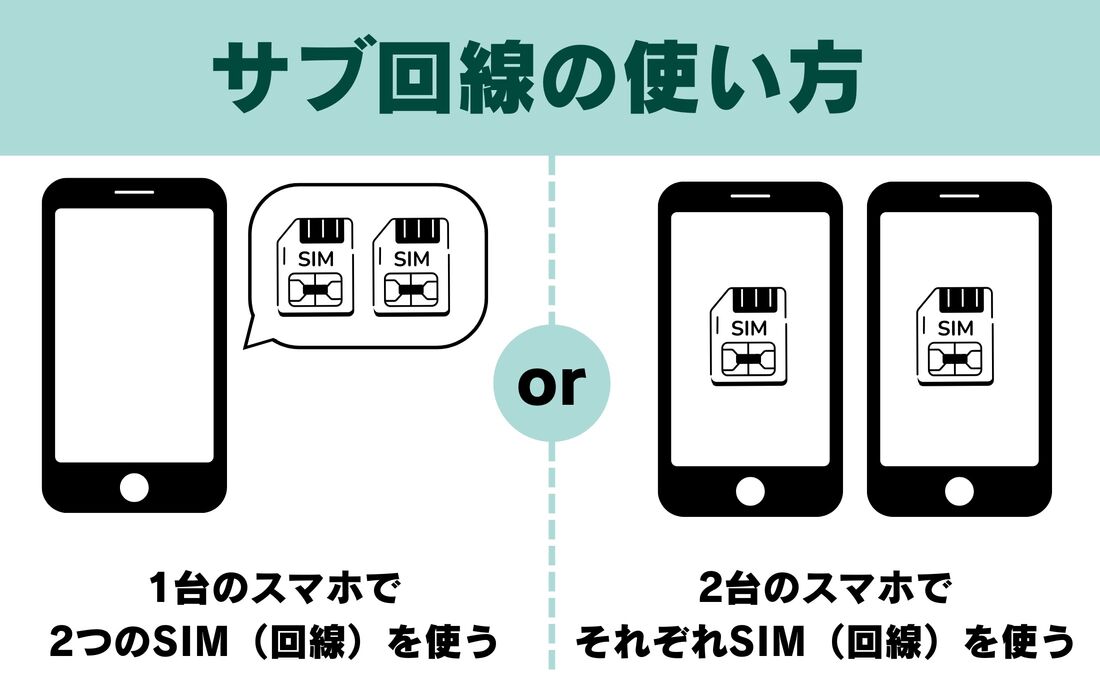
スマホの回線をメインとサブ回線(副回線)で使い分ける方法として、以下の2つの選択肢があります。用途やライフスタイルに合わせて最適な方法を選びましょう。
- 1台のスマホで2つのSIM(回線)を使う
- 2台のスマホでそれぞれ別のSIM(回線)を使う
1台のスマホで2つのSIM(回線)を使う
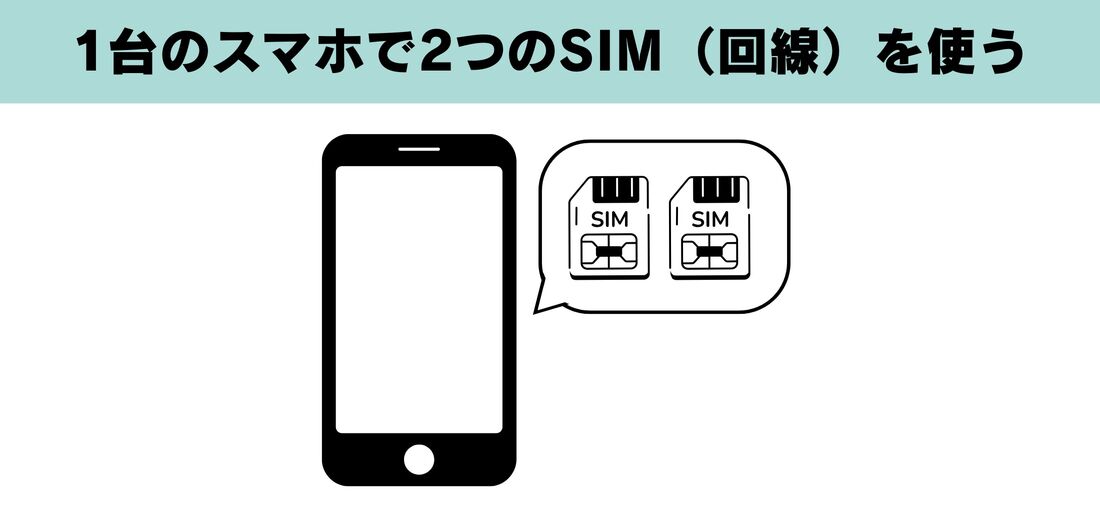
デュアルSIM対応スマホなら、1台の端末で2つの回線を運用できます。シンプルに「電話番号を2つ持ちたい」「用途ごとに回線を使い分けたい」という人は、この方法がおすすめ。スマホを複数台持つ必要がないので、荷物を減らせる上に初期コストもかかりません。
- スマートフォンを複数台持たずに済むため、荷物を減らせる
- キャリアの異なるSIMを組み合わせて、エリアや料金を最適化できる
- 片方の回線が障害や圏外になった際にもう一方で通話やデータ通信ができる
- すべての機種がデュアルSIMに対応しているわけではない
- バッテリー消費が増える可能性がある(2つの回線を同時に待機状態にした場合)
ただし、すべてのスマートフォンがデュアルSIMに対応しているわけではないため、手持ちの端末がデュアルSIM対応機種かどうかを事前にチェックすることが重要です(詳しくは後述)。また、運用方法によってはバッテリー消費が増える可能性があるので、その点みも注意が必要です。
2台のスマホでそれぞれ別のSIM(回線)を使う
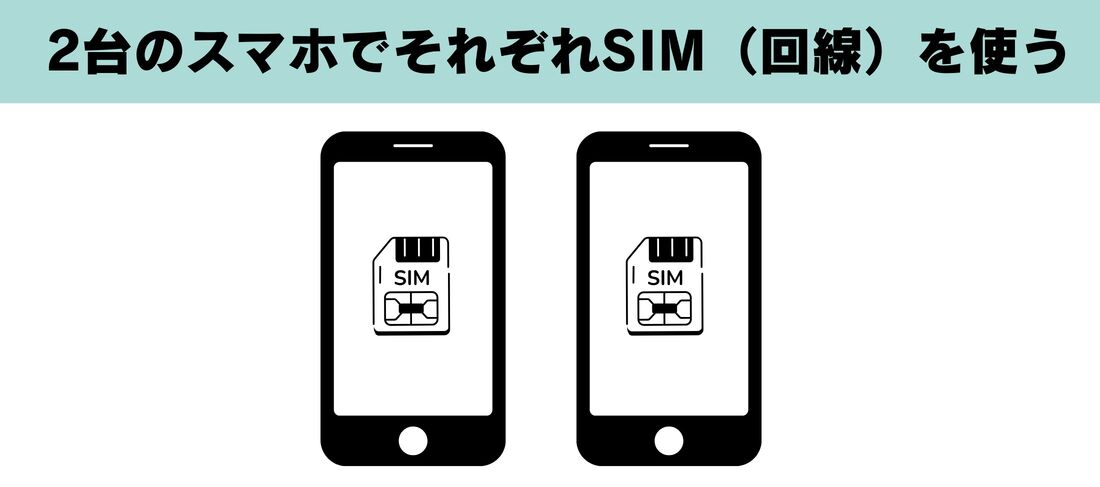
1台ではなく、メイン回線用とサブ回線用でスマホを2台持つのも手です。例えば、業務専用スマホとプライベートスマホなど、より明確に用途を分けたい人にはおすすめの方法です。
- バッテリー消費を分散できる
- 1台が故障した場合でも、もう1台の端末で通信を継続できる
- 業務専用スマホとプライベートスマホを完全に分けられる
- 端末管理の手間が増える(充電や端末の設定・アップデートをそれぞれおこなう必要がある)
- 荷物が増えるため、持ち運びが不便になる
- 現時点でスマホを2台持っていない場合は、スマホの購入コストが発生する
シンプルに1台に比べて荷物が増えるため、2台を持ち歩くことが煩わしく感じる場合があります。結局、持ち歩かずに自宅や会社に置きっぱなしになってしまう可能性も否めません。
また、スマホ本体はもちろん、アクセサリー費用(ケースや保護フィルムなど)などの費用もスマホ2台分発生するため、初期コストが高くなってしまいがちな点にも注意が必要です。
デュアルSIM運用する場合にやっておくべき事前準備
前述した「1台のスマホで2つのSIM(回線)を使う」ケースを選択した場合、スムーズな運用をするためにいくつかの事前準備が必要です。事前に確認しておくことで、後々のトラブルを回避しやすくなります。
準備1:手持ちの端末が「デュアルSIM」に対応しているか確認
まず、手持ちのスマホがSIMを2枚使える仕様(デュアルSIM)になっているか確認しなければなりません。具体的に、以下のいずれかのパターンに当てはまっている端末なら、デュアルSIM仕様だと判断してよいでしょう。
自身のスマホが上記いずれのタイプにも対応していない場合は、1台のスマホで2つの回線を使い分けることはできません。楽天モバイル回線の契約に進む前に、メーカーやキャリアの公式サイトで仕様を確認しておきましょう。
パターン1:SIMカードスロットが2つ搭載されている端末

OPPOやXiaomi、Xperiaなど、一部のAndroid端末で採用されているタイプです。iPhoneの場合、SIMカードスロットが2つ搭載されているモデルは日本では販売されていません。
このタイプの端末を持っている人は、楽天モバイルを申し込む際に必ず「SIMカード」を選択してください。
Xperia 5 II/OPPO A54 5G/Xiaomi 11T Pro/Xperia 1 IIIなど
パターン2:SIMカードスロット搭載かつeSIM対応の端末
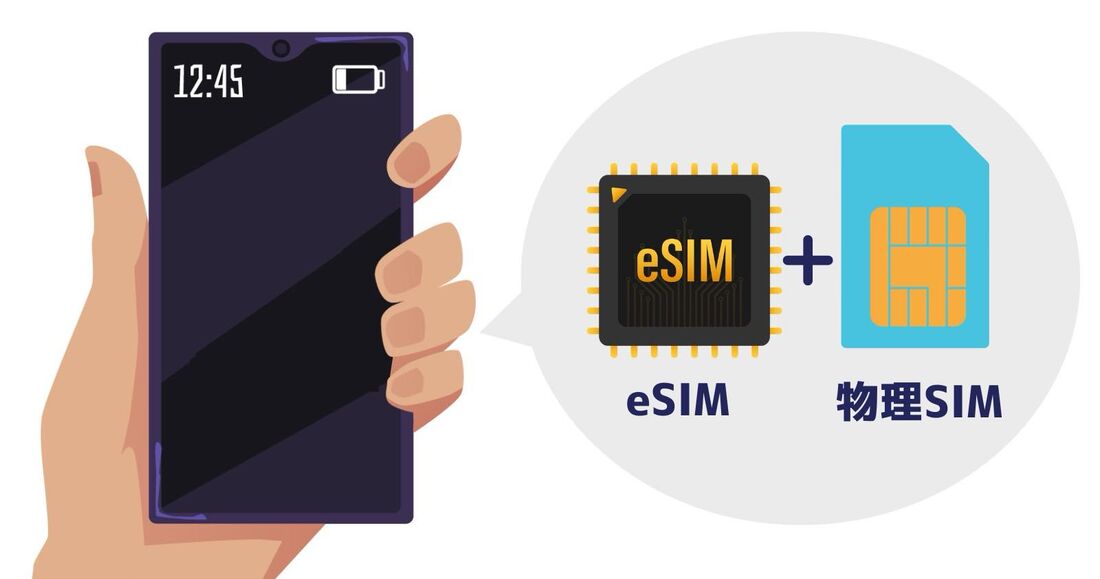
1つのSIMカードスロットに加え、eSIM(端末に内蔵されたデジタルSIM)を利用できるタイプです。Android端末やiPhoneの多くの機種で採用されており、最もポピュラーなデュアルSIM運用方法だといえます。
このタイプの端末を持っている人で現在メイン回線を「SIMカード(物理SIM)」で運用している場合、楽天モバイルを申し込む際に必ずeSIMを選択してください。eSIMは発行手続きがオンラインで完結するため、SIMカードの郵送を待つ必要がなく、迅速に利用を開始できるというメリットもあります。
iPhone 16 Pro Max/iPhone 16 Pro/iPhone 16 Plus/iPhone 16/iPhone 15 Pro Max/iPhone 15 Pro/iPhone 15 Plus/iPhone 15/iPhone 14 Pro Max/iPhone 14 Pro/iPhone 14 Plus/iPhone 14/iPhone 13 Pro Max/iPhone 13 Pro/iPhone 13/iPhone 13 mini/iPhone 12 Pro Max/iPhone 12 Pro/iPhone 12/iPhone 12 mini/iPhone 11 Pro Max/iPhone 11 Pro/iPhone 11/iPhone XS Max/iPhone XS/iPhone XR/iPhone SE(第3世代・2022)/iPhone SE(第2世代・2020)
Google Pixelは、「Pixel 4」シリーズ以降のすべての機種でeSIMの利用ができます。
Galaxyは、2022年秋冬モデル(Z Fold4、Z Flip4、A23)以降、またはS23シリーズ以降のモデルがeSIMに対応しています。一方、ソニーのXperiaは、IVシリーズ以降のモデルでeSIMが利用可能です。詳しくは、メーカーやキャリアの公式サイトで確認しておきましょう。
パターン3:2つ以上のeSIMを同時に利用できる端末
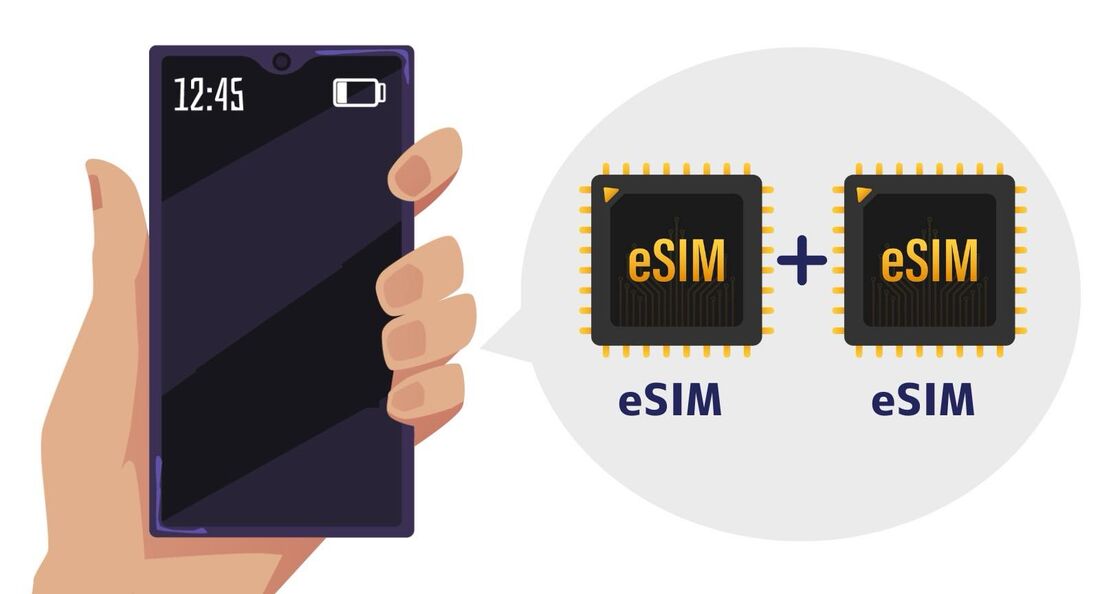
最近は、2つのeSIMを同時に利用できる「デュアルeSIM」仕様の端末も増えています。たとえば、iPhoneではiPhone 13シリーズ以降のモデルが、PixelではPixel 7シリーズ以降のモデルがこの機能に対応しています。
楽天モバイルに申し込む場合、特にこだわりがなければ「eSIM」を選ぶとよいでしょう。eSIMは発行手続きがオンラインで完結するため、SIMカードの郵送を待つ必要がなく、迅速に利用を開始できるというメリットもあります。
とはいえ、このタイプの端末はほとんどがSIMカードスロットも備えており、物理SIMカードも使えないことはありません。
iPhone 16 Pro Max/iPhone 16 Pro/iPhone 16 Plus/iPhone 16/iPhone 15 Pro Max/iPhone 15 Pro/iPhone 15 Plus/iPhone 15/iPhone 14 Pro Max/iPhone 14 Pro/iPhone 14 Plus/iPhone 14/iPhone 13 Pro Max/iPhone 13 Pro/iPhone 13/iPhone 13 mini
Google Pixelは、「Pixel 7」シリーズ以降のすべてのモデルでデュアルeSIMの利用が可能です。また、Galaxyでは2024年4月に発売された「Galaxy S24」および「Galaxy S24 Ultra」もデュアルeSIMに対応しています。
準備2:手持ちの端末が「楽天モバイル回線」に対応しているか確認
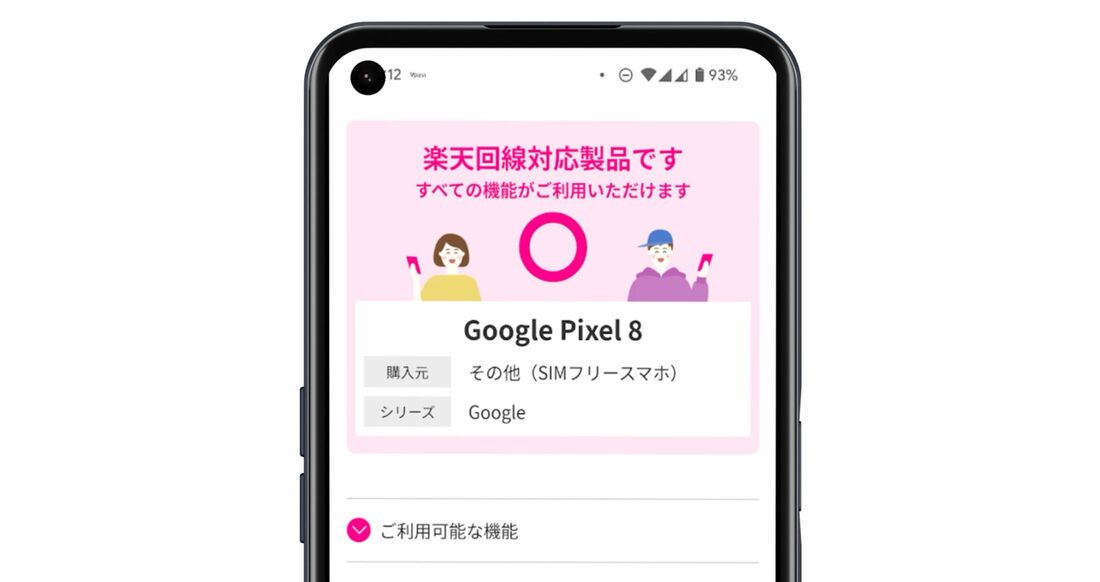
楽天回線に対応している端末
続いて、手持ちの端末が楽天モバイルで使えるかどうかを確認しましょう。動作確認ができていない端末だと、楽天モバイルでは使えない可能性があります。
手持ちの端末が楽天モバイルに対応しているかどうか判断するには、楽天モバイル公式サイトの「動作確認済みのスマホ」ページでチェックするのが手っ取り早いです。質問に沿って端末の特徴を入力していけば、利用できるか否かの診断結果が表示されます。
「この製品は楽天回線対応製品です」と表示された場合
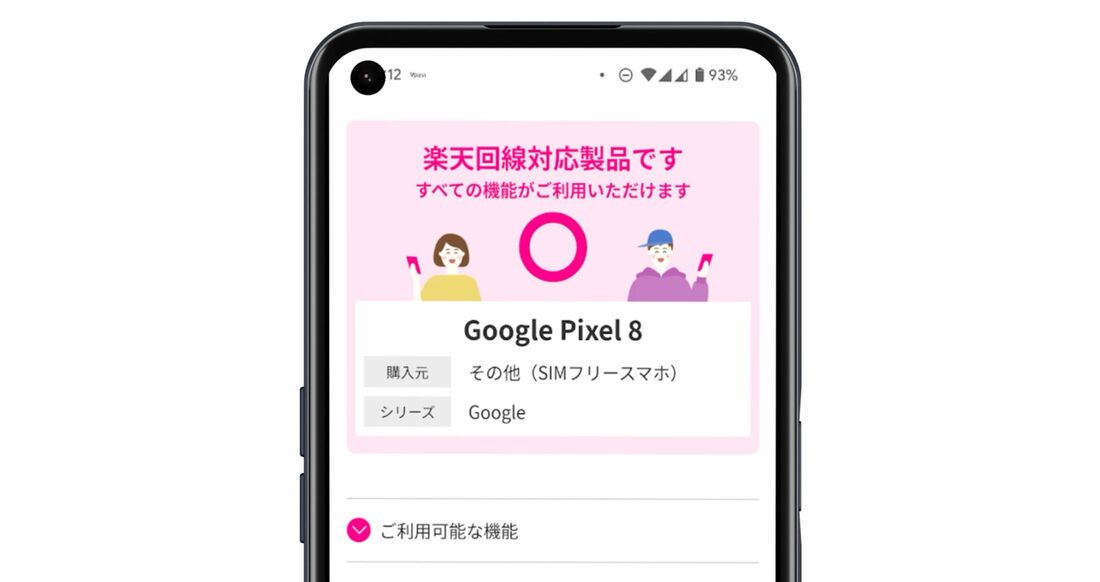
楽天回線に対応している端末
上図と同じように「楽天回線対応製品です」と表示されていれば、その端末は問題なく楽天モバイル回線で使えます。
iPhoneであれば「iPhone 6s」以降の機種はすべて楽天モバイルに対応しているので、あまり心配する必要はありません。対してAndroidスマホは、楽天モバイルに対応していない機種もあるので注意が必要です。同じ機種でも販売元のキャリアによって対応可否が異なる場合もあります。
「この製品は一部の機能がご利用いただけます」と表示された場合

一部の機能のみ対応している端末
「一部の機能がご利用いただける端末です」と表示された場合は、画面をスクロールして対応している機能の詳細をチェックしてください。
「4Gデータ通信」「通話」「SMS」に対応していれば、十分普段使いできます。この3点に対応しているかで利用の可否を判断するとよいでしょう。
「この製品はご利用いただけません」と表示された場合
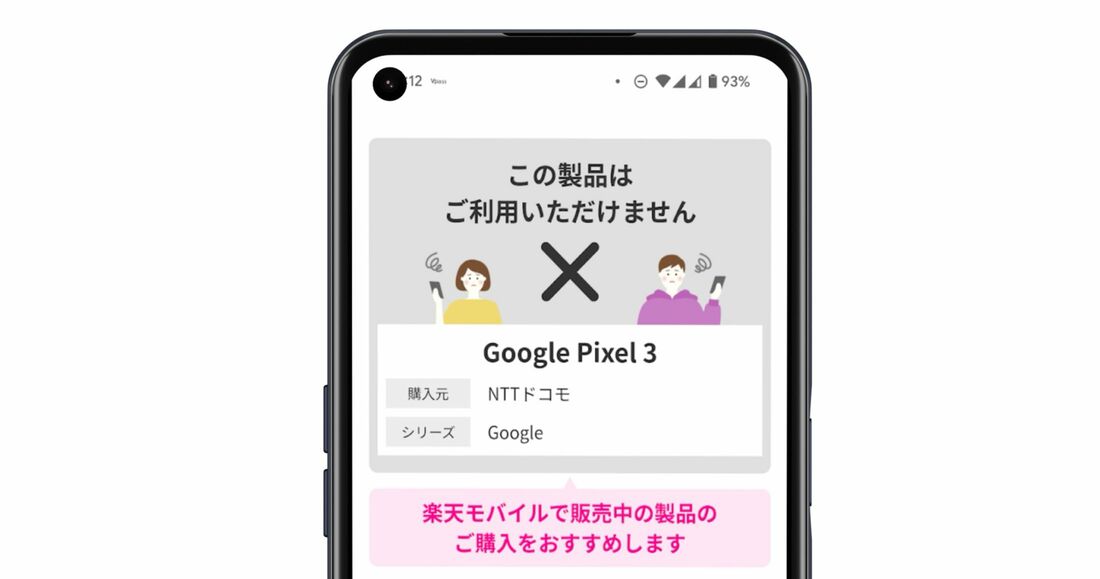
楽天モバイル回線に非対応の端末
「この製品はご利用いただけません」と表示された場合、その端末は楽天モバイル回線に適用していないことを意味します。楽天モバイル回線を利用するには、回線契約とセットで新しい端末に買い替えるほかありません。
楽天モバイルでは、端末購入時に利用できるお得なキャンペーンが複数開催されているので、ぜひチェックしてみてください。
準備3:サブ回線の申し込みで一番お得なキャンペーンを確認
楽天モバイルでは、回線契約時に楽天ポイントを獲得できるキャンペーンが多数実施されています。せっかく楽天モバイルをサブ回線に選ぶなら、キャンペーンを活用して契約するのがよいでしょう。
そこで、2025年11月時点でサブ回線の契約時に利用できるキャンペーンをお得順にまとめました。キャンペーン同士の併用パターンも含めて紹介しています(端末購入系のキャンペーンは割愛)。
電話番号を新規契約する場合
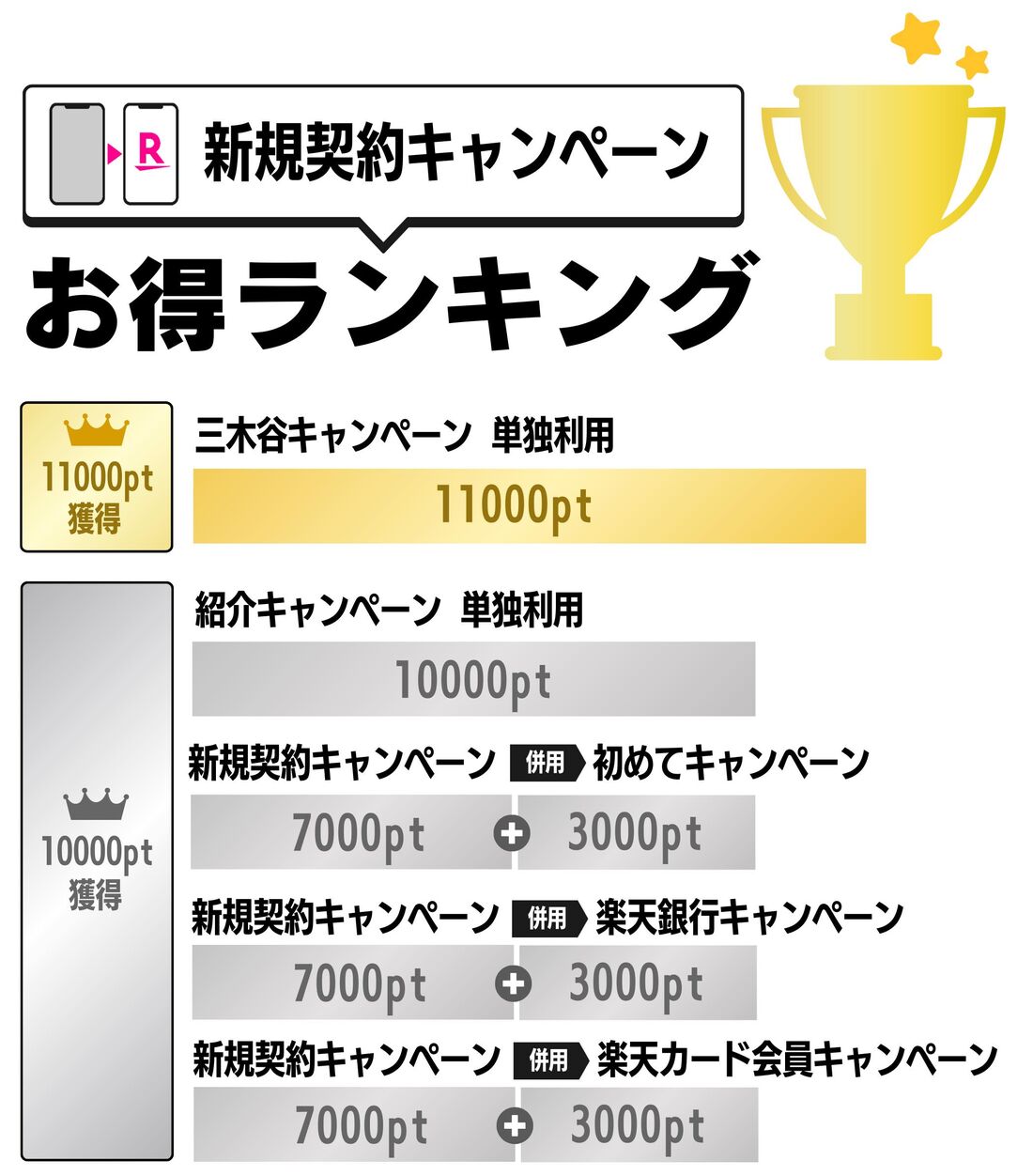
楽天モバイルの新規契約で利用できるキャンペーンを(キャンペーン同士の併用パターンも込みで)お得順にまとめました。
| キャンペーン名(略称) | 獲得できる楽天ポイント | 開催期間 |
|---|---|---|
| 【1位】三木谷キャンペーン(楽天・三木谷浩史の特別なお客様キャンペーン) | 1万1000ポイント | 終了日未定で常時開催中 |
| 【2位】楽天モバイル紹介キャンペーン | 1万ポイント | 終了日未定で常時開催中 |
| 合計1万ポイント(7000pt+3000pt) | 終了日未定で常時開催中 | |
| 【2位】他社から乗り換えキャンペーン+楽天カード会員限定キャンペーン | 合計1万ポイント(7000pt+3000pt) | 終了日未定で常時開催中 |
| 【5位】他社から乗り換えキャンペーン+楽天銀行会員限定キャンペーン | 合計1万ポイント(7000pt+3000pt) | 終了日未定で常時開催中 |
新規契約なら「三木谷キャンペーン(楽天・三木谷浩史の特別なお客様キャンペーン)」一択です。9月以降、特典が7000ptから11000ptへ跳ね上がり、お得度が急上昇しました。
ポイント数以上に強力なのが、通常は除外される「再契約」や「2回線目」もポイント付与の対象となること。誰でも確実に11000ポイントを受け取れる「条件の緩さ」が最大の魅力です。
楽天モバイルに他社から乗り換える場合

以下、他社から楽天モバイルへの「乗り換え」で利用できるキャンペーンを(キャンペーン同士の併用パターンも込みで)お得順にまとめました。
| キャンペーン名(略称) | 獲得できる楽天ポイント | 開催期間 |
|---|---|---|
| 【1位】三木谷キャンペーン(楽天・三木谷浩史の特別なお客様キャンペーン) | 1万4000ポイント | 終了日未定で常時開催中 |
| 【2位】楽天モバイル紹介キャンペーン | 1万3000ポイント | 終了日未定で常時開催中 |
| 合計1万3000ポイント(1万pt+3000pt) | 終了日未定で常時開催中 | |
| 【2位】他社から乗り換えキャンペーン+楽天カード会員限定キャンペーン | 合計1万3000ポイント(1万pt+3000pt) | 終了日未定で常時開催中 |
| 【2位】他社から乗り換えキャンペーン+楽天銀行会員限定キャンペーン | 合計1万3000ポイント(1万pt+3000pt) | 終了日未定で常時開催中 |
| 【6位】ただいまキャンペーン | 2162ポイント | 終了日未定で常時開催中 |
2025年12月時点、乗り換えで最もお得なのは「三木谷キャンペーン(楽天・三木谷浩史の特別なお客様キャンペーン)」です。単体利用で1万4000ポイントを獲得できます。
ポイント付与数の多さもさることながら、特筆すべきは他のキャンペーンでは適用外になりがちな「再契約(出戻り)」や「2回線目以降の契約」も1万4000ポイントの付与対象となる点。この異例ともいえる「適用範囲の広さ」こそが最大の魅力といえるでしょう。
【実録】楽天モバイルに申し込み〜サブ回線設定までの手順
実際に一番お得なキャンペーンを適用して楽天モバイルに申し込み、サブ回線を設定するまでの流れを解説します。ここでは、新規契約する場合を想定しています。
キャンペーン特設ページにアクセス

画面をスクロール

お申し込みボタンをタップ
三木谷キャンペーンの特設ページにアクセスしたら、画面を下にスクロールして[申し込み]ボタンをタップします。
三木谷キャンペーンの特設ページを経由しない場合は、楽天ポイントは付与されません。必ず特設ページを経由して申し込んでください。
楽天会員情報でログインする
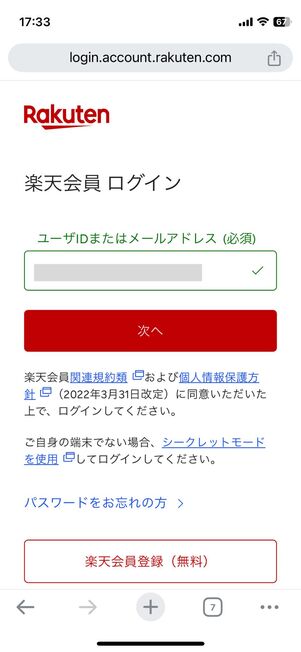
楽天IDとパスワードを入力してログインします。楽天会員でない人は、新規作成したうえでログインをおこなってください。
楽天IDがないと、三木谷キャンペーンの特典である楽天ポイントを受け取ることができません。必ず事前に楽天会員登録を済ませてから、手続きに進んでください。
クーポンコードの適用を確認する
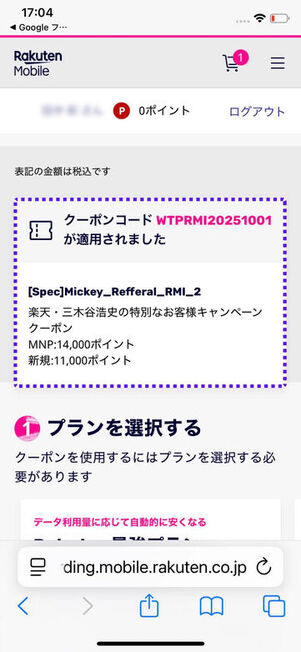
「WTPRMI20251001」が自動的に適用される
ログイン後、申し込み画面の一番上にクーポンコード「WTPRMI20251001」が表示されているか確認します。
クーポンコードが表示されていない場合は、時間超過等でセッションが切れている可能性があります。もう一度、特設ページにアクセスして「Rakuten最強プランお申し込み」ボタンを押してください。
「Rakuten最強プラン」もしくは「Rakuten最強U-NEXT」を選択する
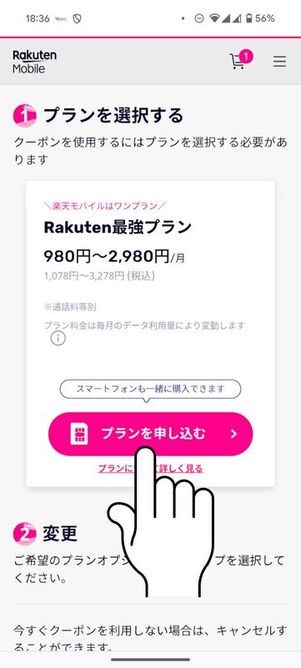
クーポンコードの表示画面をスクロールするとプランの選択画面が表示されるので、[プランを申し込む]ボタンをタップします。
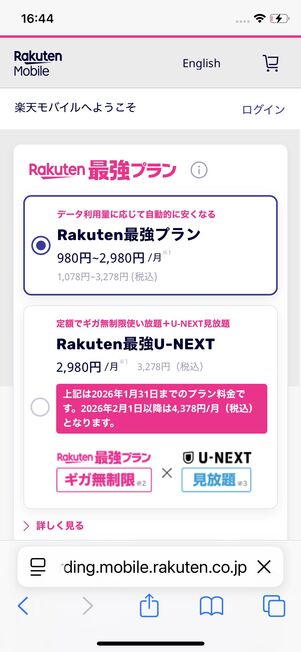
「Rakuten最強プラン」「Rakuten最強U-NEXT」どちらを選択する
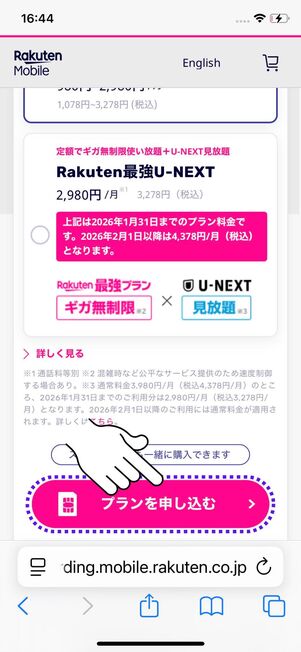
「プランを申し込む」をタップする
画面を下にスクロールすると、プランの選択画面が表示されます。デフォルトで「Rakuten最強プラン」もしくは「Rakuten最強U-NEXT」が表示されるはずなのでどちらかを選択して[プランを申し込む]ボタンをタップします。「三木谷キャンペーン」を適用するにあたっては、どちらのプランを選択してもOKです。
オプションの有無・SIMのタイプを選択する
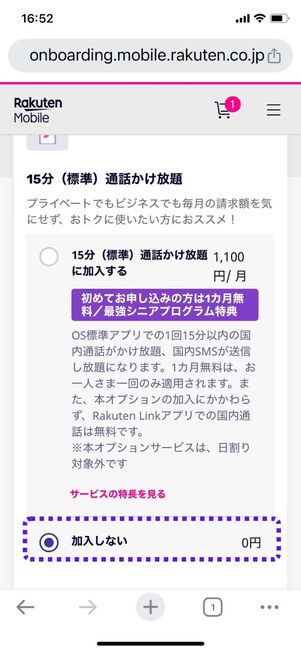
15分かけ放題オプションの加入を見直す
画面を下にスクロールしつつ、必要に応じて通話や保証などのオプションを選択しましょう。オプションは申し込み後の追加・解約も可能です。
ここで注意したいのがデフォルトで「15分かけ放題」オプションに加入する設定になっていること。必要ないなら、「加入しない」に切り替えてください。
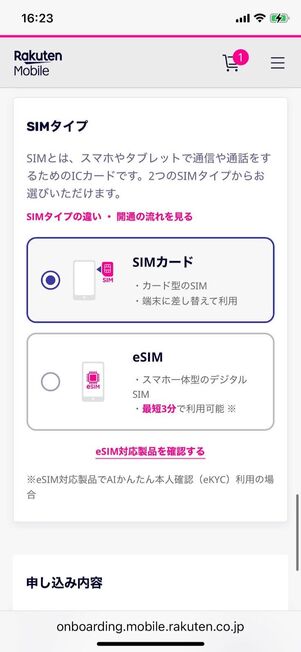
「SIMカード」か「eSIM」か選択する

「この内容で申し込みに進む」をタップ
SIMタイプのうち「SIMカード」または「eSIM」のどちらかを選択し、[この内容で申し込む]をタップします。
どちらを選んでも楽天モバイル回線を利用できることには違いないのですが、「手早く利用開始したい」「締め切りギリギリに申し込んだ」という人は「eSIM」を選択するのがおすすめ。SIMカードを差し替える必要がない分、素早く楽天モバイル回線を開通できます。
本人確認を済ませる
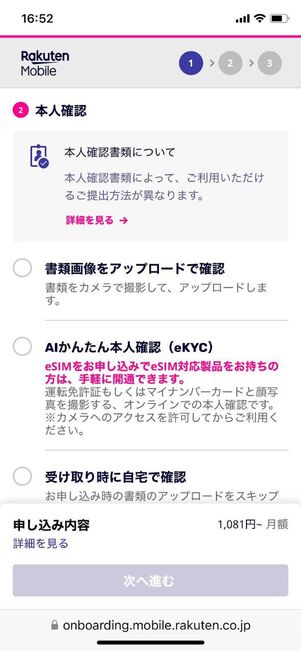
本人確認の方法を選択する
「契約者情報と本人確認書類の情報が一致していることを確認しました」にチェックを入れたら、本人確認をおこないます。以下4つの方法から本人確認の方法を選んでチェックを入れてください。
- 楽天グループに提出済の書類で確認する:楽天証券もしくは楽天生命のユーザーのみ利用可能。すでに提出済みの本人確認書類が使用される
- 書類画像をアップロードで確認:本人確認書類を撮影し、アップロードする
- AIかんたん本人確認(eKYC):本人確認書類と自身の顔を同時に撮影。eSIM対応スマホでeSIMを申し込んだ場合、最短5分で回線の開通が可能
- 受け取り時に自宅で確認:SIMカードの受け取り時に配達員に本人確認書類を提示する(eSIMを選択した場合、後日スタートガイドが配達された際に提示)
「eSIM」を選択し、かつ「AIかんたん本人確認(eKYC)」での本人確認を済ませた人に限り、審査完了後すぐにMNP転入・および回線開通が可能です。
急いで乗り換えたい場合は、必ず「eSIM」を選択したうえで、「AIかんたん本人確認(eKYC)」を実施してださい。詳しくは以下の記事で解説しています。
電話番号を選択する
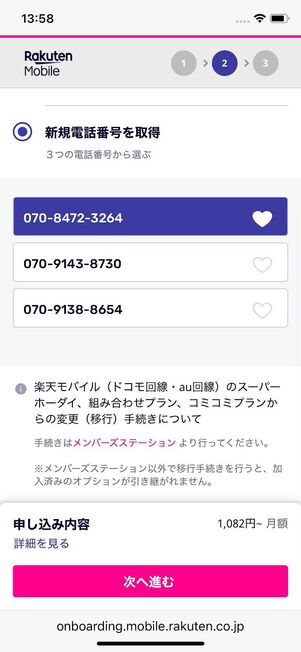
新規電話番号を選ぶ
電話番号の選択画面が表示されます。「新規電話番号を取得」を選択したうえで、取得したい番号を選びましょう。
新規契約時に1100円(税込)の追加料金で電話番号の下4桁を選べる「選べる電話番号サービス」があります。
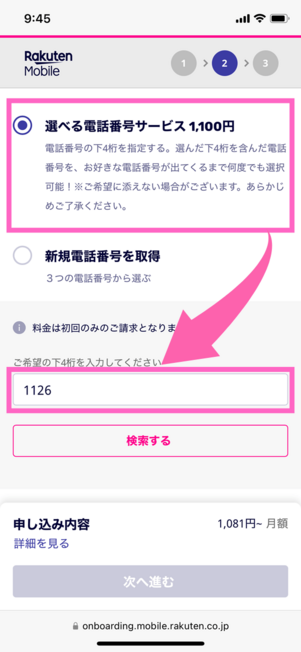
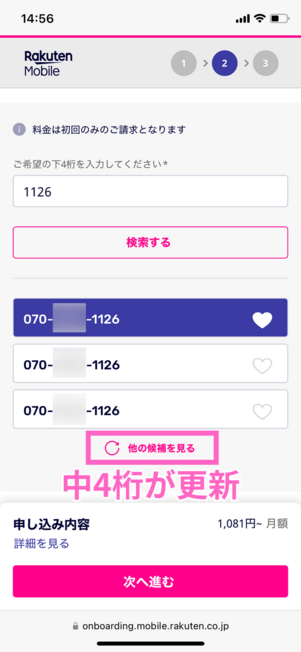
電話番号の取得画面まで手続きを進めていき、「選べる電話番号サービス」を選択。
入力フォームに希望する電話番号下4桁を入力し、[検索する]をタップすると取得可能な電話番号が3つ表示されます。取得したい電話番号があれば選択し、次へ進むをタップして手続きを進めてください。
支払い方法を選択する
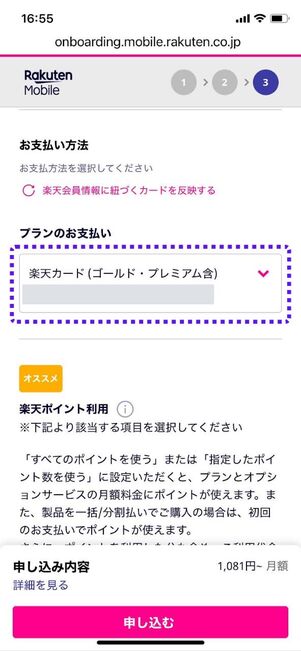
「プランのお支払い」項目をタップ
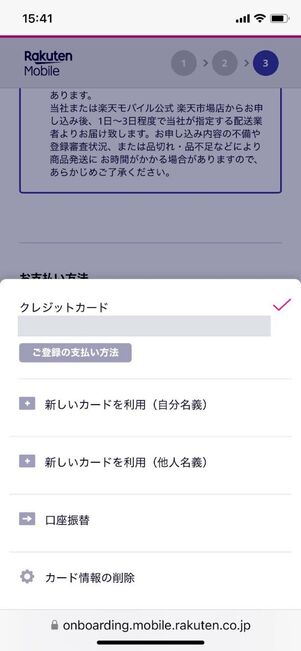
支払い方法を選択
「プランのお支払い」項目に楽天会員情報に登録中の支払い方法が反映されます。変更したい場合は、タップして任意の方法を選択しましょう。楽天モバイルで利用できる支払い方法は以下の通り。
| 支払い方法 | 手数料 | 料金請求日・支払い日 |
|---|---|---|
| 楽天カード | 0円 | 毎月11日ごろ |
| 楽天カード以外のクレジットカード | 0円 | 毎月11日ごろ |
| デビットカード | 0円 | 毎月11日ごろ |
| 銀行口座振替 | 毎月110円 | 毎月27日ごろ |
口座振替の場合は毎月の引き落とし時に手数料110円が発生します。なるべくお得に楽天モバイルを利用したいなら、クレジットカード、もしくはデビットカードでの支払いを選択するのがおすすめです。
さらに、楽天モバイルの支払いに楽天カードを利用すると「端末を購入する際の分割手数料(24回払い)が無料になる」「買い替え超トクプログラムを利用できる」といった特典があります。
三木谷キャンペーンの適用を確認したうえで申込みを確定させる
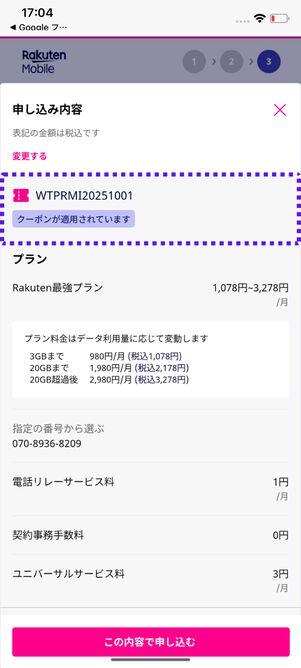
「WTPRMI20251001」が適用されているか確認する
楽天ポイント使用の有無を選択したら、[申し込む]をタップします。続く画面で三木谷キャンペーン適用の有無やプラン内容、オプション、MNP転入電話番号などを確認して[この内容で申し込む]を押してください。
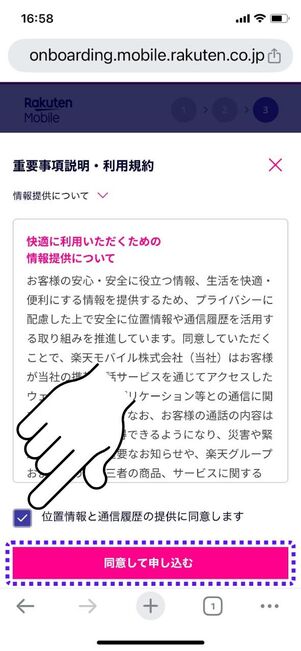
[同意して申し込む]をタップ
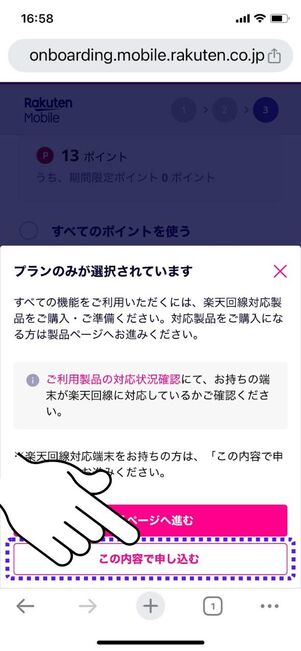
[この内容で申し込む]をタップ
あらためて申し込み内容や電話番号を確認し、[この内容で申し込む]をタップ。「重要事項説明・利用規約」を確認してチェックを入れたうえで、[同意して申し込む]ボタンを押してください。
最後に、「お申し込みを受け付けました」と表示されていれば完了です。
審査完了を待つ
「my 楽天モバイル」にログインすると、トップ画面で申し込みの状況(ステータス)を確認できます。
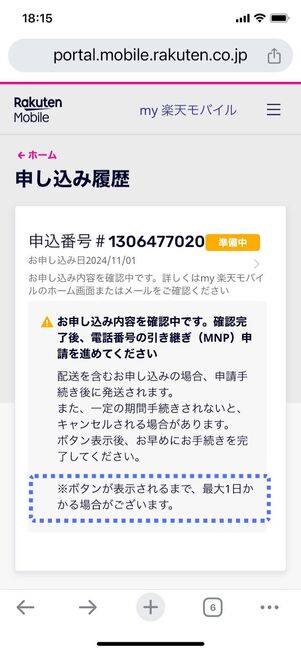
ステータスを確認
「申込内容を確認中」と記載されている場合は、審査中です。電話番号の引き継ぎ(MNP)申請を行うボタンが表示されるまでしばらく待ちましょう。筆者の場合は10分程度で表示されましたが、数日かかるケースもあるようです。
なお、ステータスが変わるごとに楽天会員情報に登録したアドレス宛にメールで通知が届きます。「my 楽天モバイル」にずっと張り付いている必要はありません。
回線開通の準備ができたか確認
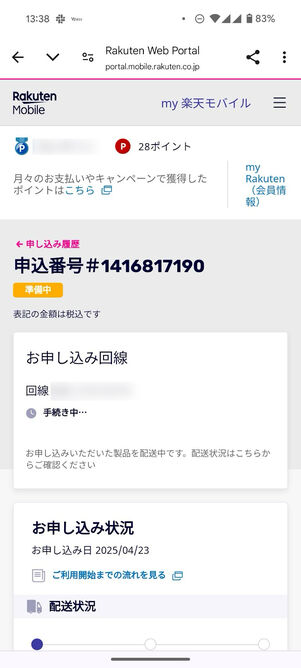
準備中画面
「my 楽天モバイル」にアクセスします。TOP画面にステータスが表示されるので、開通の準備ができるまでしばらく待ちましょう。SIMのタイプや本人確認の方法によって、開通できるまでにかかる日数が変わってきます。
| SIMのタイプ | 本人確認方法 | 準備完了になるタイミング |
|---|---|---|
| SIMカード | 2〜7日後(郵送でSIMカードを受け取り次第) | |
| eSIM | AIかんたん本人確認(eKYC) | 最短3分 |
| 書類画像をアップロードで確認 | 2〜7日後(郵送で書類を受け取り次第) | |
| 受け取り時に自宅で確認 | 2〜7日後(郵送で書類を受け取り次第) | |
| 楽天グループに提出済の書類で確認 | 2〜7日後(郵送で書類を受け取り次第) | |
「eSIM」を選択しかつ「AIかんたん本人確認(eKYC)」での本人確認を済ませた人は、すぐにMNP転入および回線開通が可能です。
逆に、「AIかんたん本人確認(eKYC)」での本人確認をおこなわない場合、eSIMもSIMカードと同様に数日間の待機時間が発生します。郵送物を受け取るまで開通手続きを進められません。
Rakuten最強プランを利用開始する
SIMカードの場合は郵送で届いたら、eSIMの場合は「eSIMプロファイルダウンロードのお願い」メールが届いたら、楽天モバイルの回線を開通しましょう。
1万1000ポイントを獲得するには、申し込み日の翌月末日までに利用開始する必要があります。手順は「eSIM」と「SIMカード」で異なります。自身の状況に合わせて確認してください。
SIMカードの開通手順を詳しくチェック

SIMカードは上の写真のように封筒に入れられて届きます。

SIMカードとスターターガイドが入っているので取り出しましょう。
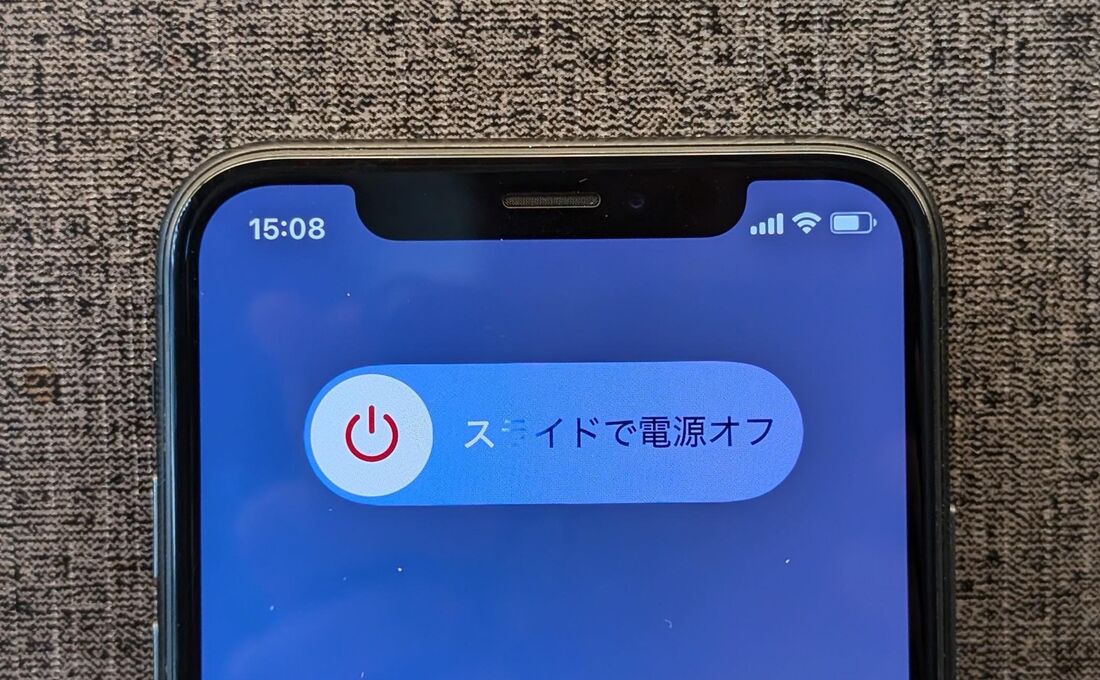
SIMカードを差し替えるときはスマホの電源を切る
SIMカードの入れ替えをおこなう前には、必ずスマホの電源を切りましょう。起動したまま入れ替え作業をおこなうと、端末の故障につながるおそれがあります。

ICチップ部分を取り外す
台紙から、ICチップのある部分を取り外します。チップ部分に皮脂や汚れ、ほこり、水分などがつくと不具合の原因になります。なるべくICチップ(金属部分)に触れないよう、取り扱いには注意してください。
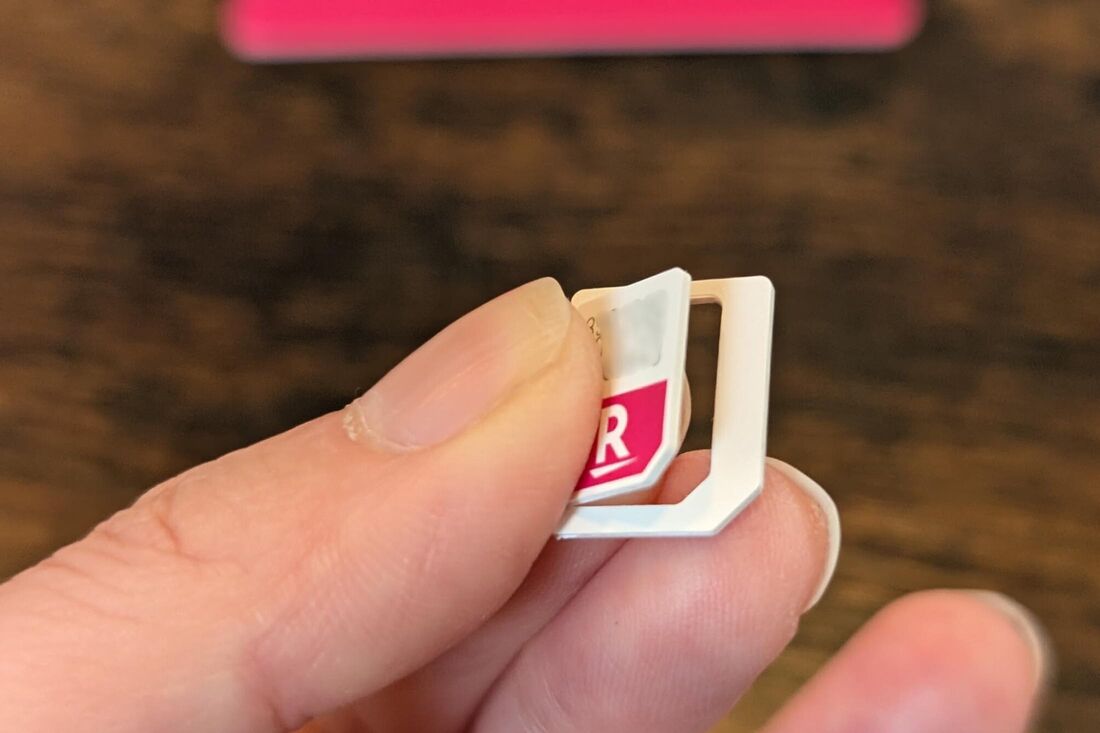
nanoSIMサイズにSIMカードを切り離す
楽天モバイルで提供されるSIMカードは、初期状態では「microSIM」として利用できるサイズになっています。しかし、iPhoneやほとんどのAndroidスマホでは「nanoSIM」を採用しているため、一回り小さいサイズに調整する必要があります。
ICチップ周辺のプラスチック部分を軽く押し出せば簡単に切り離すことができます。カードを破損しないよう丁寧に扱いましょう。
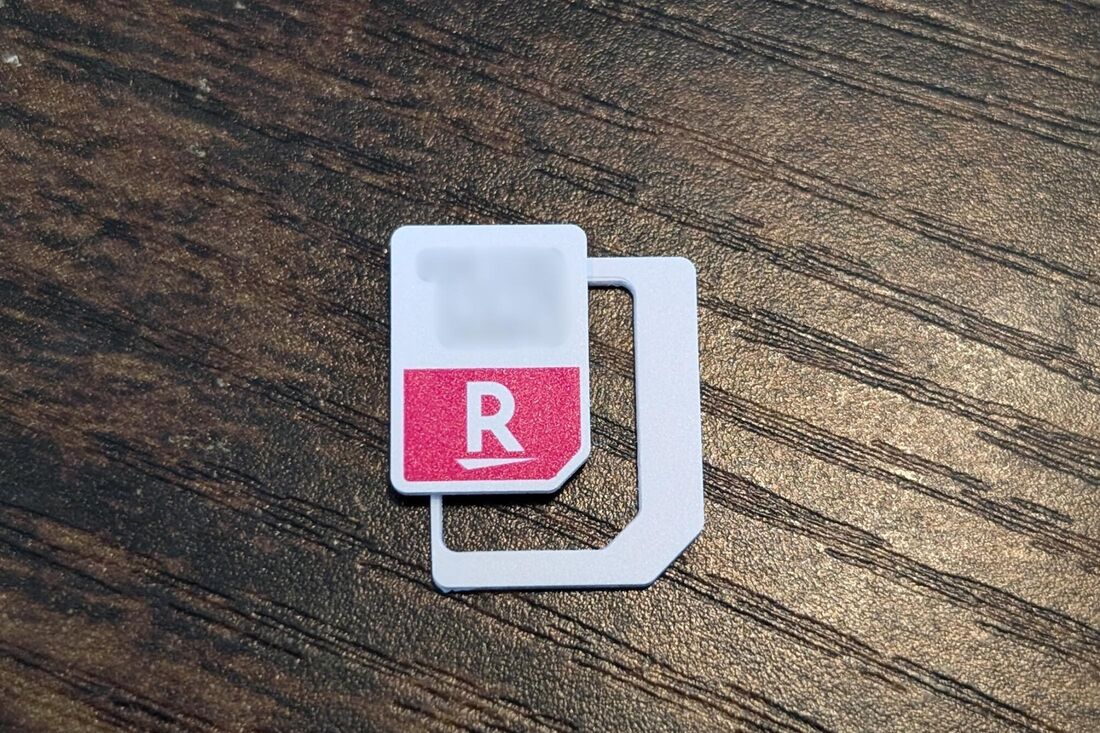
nanoSIMサイズにする
上の写真のように、一回り小さいサイズに切り離せていればOKです。
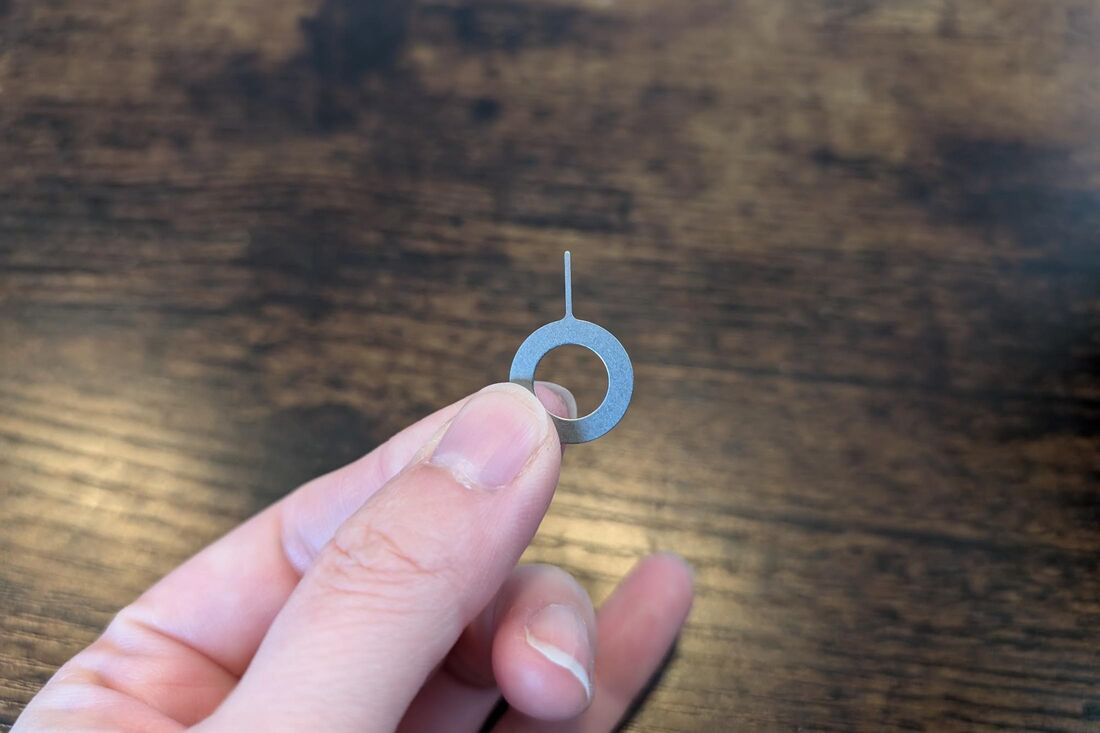
SIMピンを用意する
SIMトレイを引き出すにあたって、「SIMピン」を用意します。楽天モバイルのSIMカードには同梱されていないので自身で用意しなければなりません。
見当たらない場合は、ペーパークリップ、つまようじ、安全ピンなど、身近にある先端が細いものでも代用可能です。

端末の側面や上部にある小さな穴をSIM取り出し用ピンなどでプッシュ
続いて、端末の側面や上部にある小さな穴をSIM取り出し用ピンなどでプッシュして、挿し込み口(トレイ)を取り出します。
一部のAndroidスマホ(Xperiaなど)で穴がないタイプは、そのままトレイを爪で引き出して取り出せます。

SIMカードをセットする
トレイが引き出せたら、既存のSIMカードを取り外し、楽天モバイルのSIMカードを乗せて挿し込みます。
このとき、斜めに欠けている角部分が合うようにSIMカードを置き、トレイと端末のプッシュ穴の位置を合わせて水平に押し込むと正しい向きで装着できます。
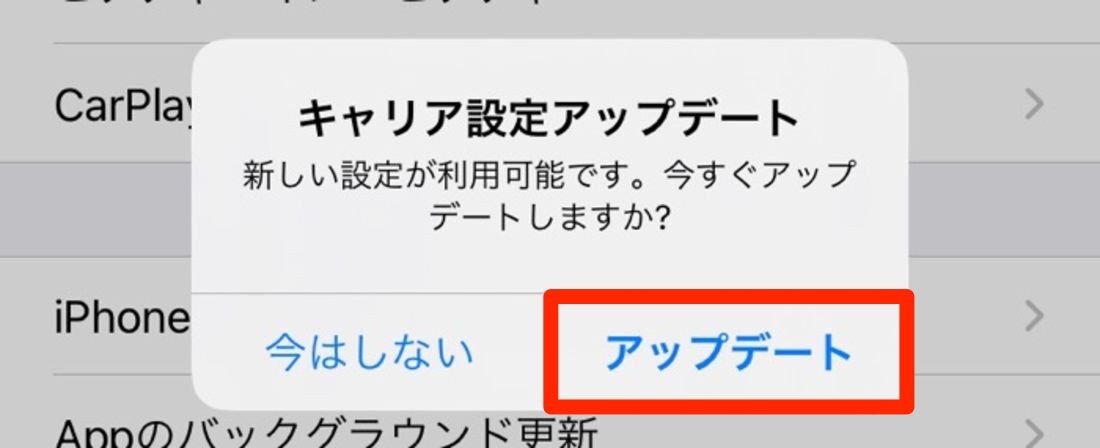
SIMカードの装着が完了したら、端末の電源を入れましょう。iPhoneの場合、回線の開通後に「キャリア設定アップデート」というポップアップが表示されるケースがあります。このポップアップが表示された場合は、「アップデート」ボタンを押してください(ポップアップは必ず表示されるわけではありません)。
誤って「今はしない」を押してしまった場合は、「設定」アプリを開き「一般」→「情報」に進むとポップアップが再度表示されるので、「アップデート」を押しましょう。
eSIMの開通手順を詳しくチェック
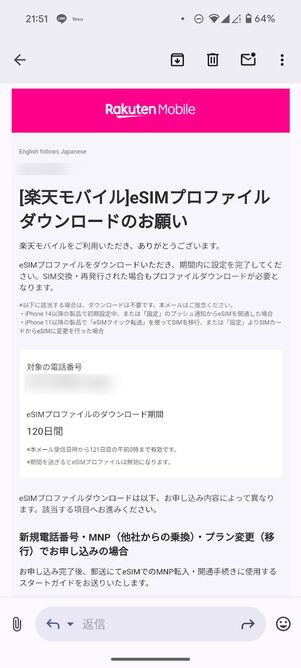
「eSIMプロファイルダウンロードのお願い」メールが届く
eSIMの開通準備が整ったら、楽天モバイルに登録したアドレス宛てにメールが届きます。このメールが届いたら、開通手続きを開始しましょう。
なお、eSIMを開通する方法は複数存在します。ここでは公式の案内どおりに「my楽天モバイル」アプリから開通する手順を紹介しますが、ブラウザ版「my楽天モバイル」からの開通やQRコードを使っての開通も可能です。
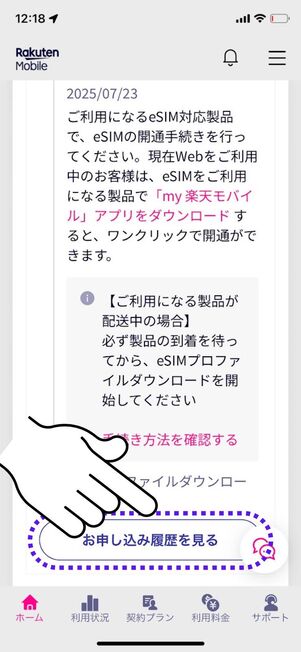
「お申し込み履歴を見る」をタップ
「my 楽天モバイル」アプリをインストールして楽天IDでログインしたら、下にスクロール。申し込み状況が表示されるので、[お申し込み履歴を見る]をタップします。
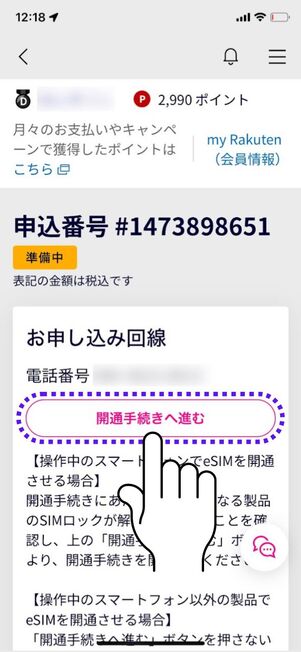
「開通手続きへ進む」をタップ
申し込み履歴で該当する回線が表示されたら[開通手続きへ進む]をタップします。Androidスマホの場合、機種によっては[開通手続きへ進む]をタップ後自動的に開通手続きが完了します。
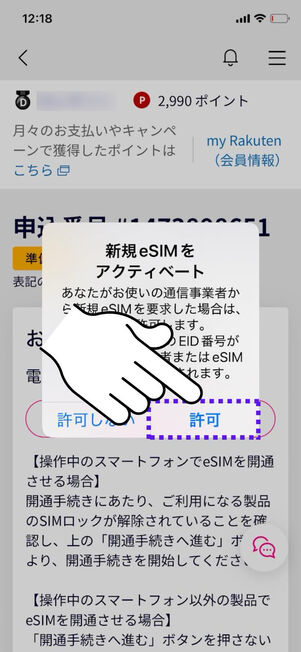
「許可」をタップ
「新規eSIMをアクティベート」というポップアップが表示されます。一読して問題なければ[許可]を押しましょう。

「続ける」ボタンをタップ
「Rakutenからの新規eSIMをアクティベートする準備ができました」と表示されたら[続ける]をタップします。ボタンが「アクティベート中」の表示に切り替わったら、完了するまでしばらく待ちましょう。筆者の場合は1分ほどで完了しました。
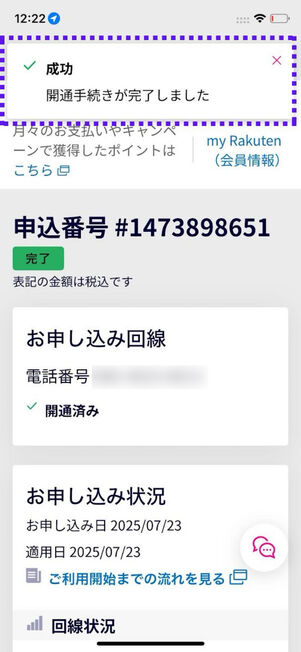
開通手続き完了
アクティベートが完了すると「my 楽天モバイル」の画面に戻ります。画面上部にポップアップで「成功」と表示されていれば、eSIMの開通は問題なく完了しています。
必要に応じてAPN設定をおこなう
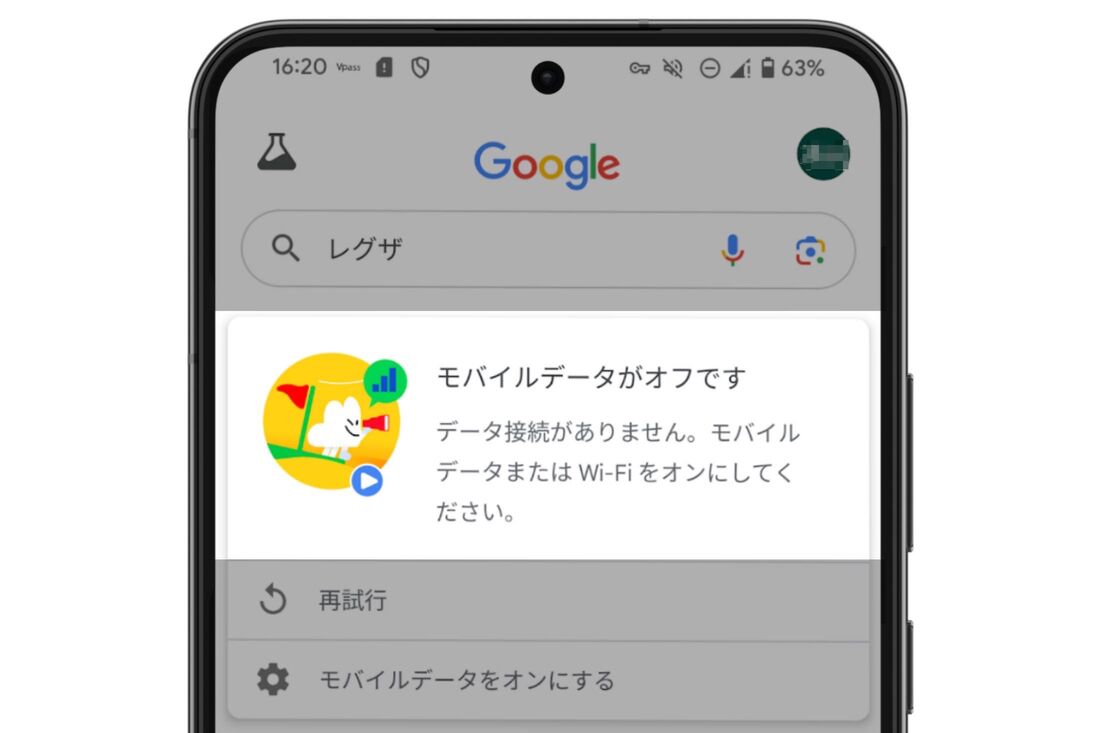
モバイルデータ通信ができていない状態
楽天モバイルの開通が済んだら、モバイルデータ通信ができるか確認します。Wi-Fiをオフにした上で、ブラウザでなにか適当に検索してみてください。検索結果を表示できた場合はAPN設定が済んでいるので、何もしなくてOKです。
一方、検索結果が表示できなかった場合は、モバイルデータ通信ができていません。Androidスマホユーザーは、APN設定をおこないましょう。ここでは、一例としてPixel 8(Android 14)での設定手順を紹介します。機種やOSごとに設定手順が異なるので、自身の状況に応じて個別に確認しましょう。
iPhoneの場合は、APN設定は手動でおこなう必要はありません。モバイルデータ通信ができない場合は、再起動を試した後に後述する回線切り替えをおこなってください。
APN設定のやり方を詳しくチェックする
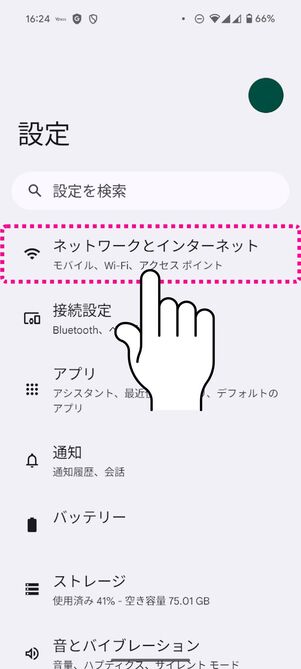
[ネットワークとインターネット]をタップ
Androidスマホで「設定」を開いたら、[ネットワークとインターネット]をタップ。
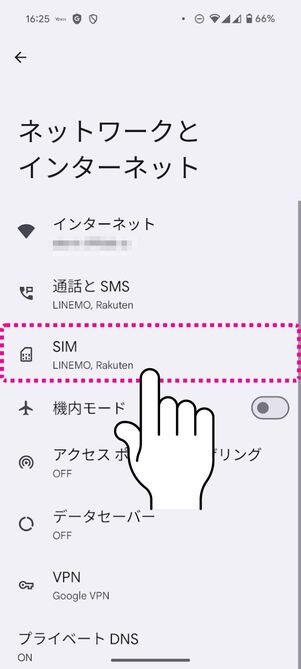
[SIM]をタップ
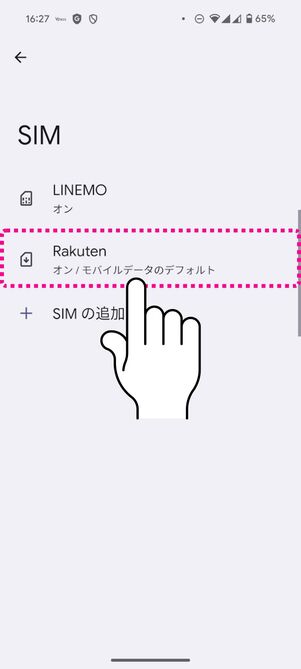
[Rakuten]をタップ
[SIM]→[Rakuten]の順にタップ。
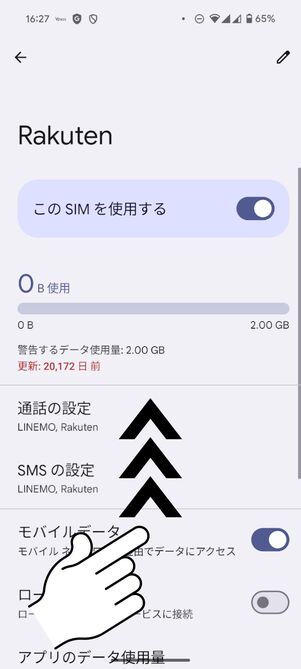
画面をスクロール
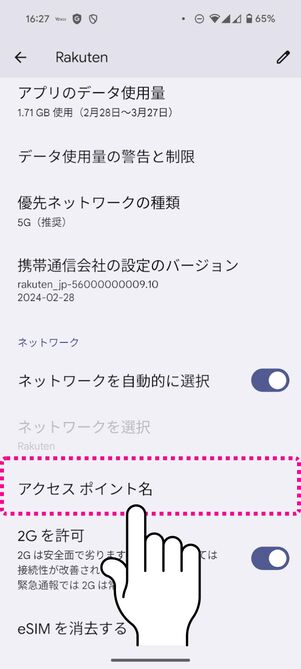
「アクセスポイント名」をタップ
画面を一番下までスクロールして[アクセスポイント名]をタップ。
![画面右上の[+]ボタンをタップ](/sites/default/files/styles/portrait_lg_1/public/2025/03/25/20250325-rakutenmobiler-6.jpg)
画面右上の[+]ボタンをタップ
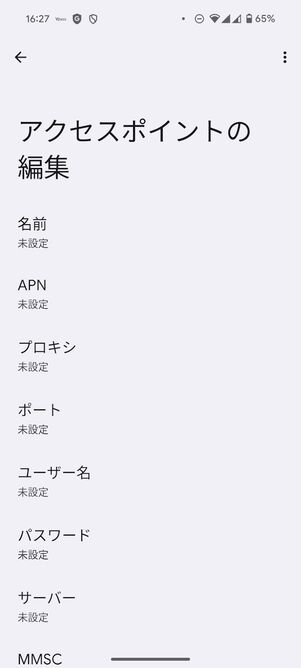
アクセスポイント情報を入力
画面右上の[+]ボタンをタップして、下記の表の通りに入力・選択してください(名前は自由に設定可)。
| 名前 | 楽天【rakuten.jp】 |
|---|---|
| APN | rakuten.jp |
| MCC | 440 |
| MNC | 11 |
| APNタイプ | default,supl |
| APNプロトコル | IPv4/IPv6 |
|
ANPローミングプロトコル |
IPv4/IPv6 |
| PDPタイプ | IPv4/IPv6 |
表に記載された項目以外は未入力・未設定で構いません。
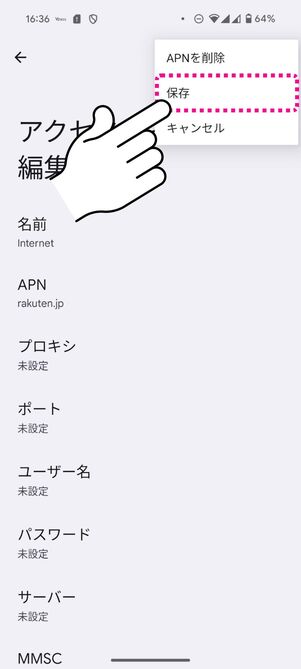
[保存]をタップ
入力・選択が完了したら、忘れずに保存してください。これで設定は完了です。「APN」の一覧に保存したAPN情報が表示されています。
最後にブラウザでウェブサイトを開いてみたり、SNSアプリを使ってみたりして、インターネットに接続できるかどうかを確認しましょう。
楽天モバイル回線開通後に利用できるキャンペーンをチェックする
楽天モバイルは、回線開通後に利用できるキャンペーンや特典も豊富です。ぜひ活用してください。
| キャンペーン・特典名 | 特典内容 |
|---|---|
| 初めての3GB超過利用キャンペーン | 楽天ポイント1000pt付与 |
| 初めての20GB超過利用キャンペーン | 楽天ポイント1500pt付与 |
| テザリング利用キャンペーン | 楽天ポイント100pt付与 |
| 楽天モバイルキャリア決済利用キャンペーン | 支払い金額の2%分の楽天ポイントを還元 |
| YouTubeプレミアム 3カ月無料体験キャンペーン | YouTubeプレミアム 3カ月無料 |
| 楽天ミュージックを追加料金無しで利用できる | 楽天ミュージックをひと月あたり30日間で5時間まで無料で利用できる |
| 楽天ドライブを追加料金無しで利用できる | スマートフォン向けのクラウドストレージを50GBまで無料で利用できる |
楽天モバイル回線をメイン/サブで切り替えて使う方法
メイン回線とサブ回線の切替方法は、端末が対応している待ち受け方式(DSDS、DSDA、DSDVなど)によって異なります。以下に主要な待ち受け方式ごとの特徴と切替方法についてざっくり説明します。
| 待ち受け | 普及状況(※) | 電話の発着信・SMSの送受信の切替 | データ通信の切替 |
|---|---|---|---|
| DSSS(Dual SIM Single Standby) | △ | 事前に指定した回線(電話番号)宛ての電話のみ着信する |
利用するSIM(回線)をあらかじめ手動で設定しておく |
| DSDS(Dual SIM Dual Standby) | ◎ | 手動で切り替えることなく、どちらの回線(電話番号)宛ての電話・SMSも受信できる |
利用するSIM(回線)をあらかじめ手動で設定しておく |
| DSDV(Dual SIM Dual VoLTE) | ◎ | 手動で切り替えることなく、どちらの回線(電話番号)宛ての電話・SMSも受信できる |
利用するSIM(回線)をあらかじめ手動で設定しておく |
| DSDA(Dual SIM Dual Active) | △ | 手動で切り替えることなく、どちらの回線(電話番号)宛ての電話・SMSも受信できる |
回線を切り替える必要はない(両方のSIMで同時にデータ通信が可能) |
(※)2025年時点
現在販売されているデュアルSIM対応スマホは、iPhone・Androidスマホを問わず「DSDS(Dual SIM Dual Standby)」または「DSDV(Dual SIM Dual VoLTE)」に対応しているのが一般的です。
以下、これらの「DSDS」および「DSDV」方式のスマホでのデュアルSIM運用方法について解説します。
データ通信に使うSIM(回線)を切り替える
![[モバイル通信]をタップ](/sites/default/files/styles/portrait_lg_1/public/2025/01/27/20250125-rakutenmobiler-9.jpg)
[モバイル通信]をタップ
![[モバイルデータ通信]をタップ](/sites/default/files/styles/portrait_lg_1/public/2025/01/27/20250125-rakutenmobiler-10.jpg)
[モバイルデータ通信]をタップ
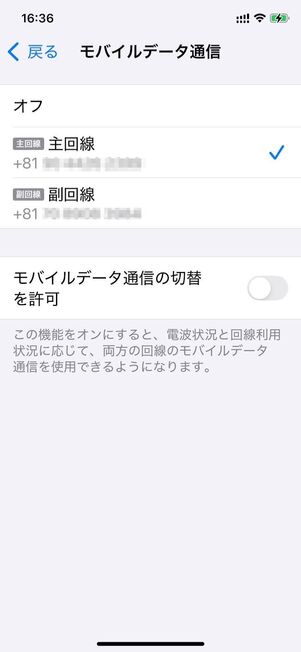
優先的に利用する回線を選択する
iPhoneの「設定」アプリから[モバイル通信]→[モバイルデータ通信]の順にタップすると、データ通信に優先的に利用するSIM(回線)を選択できます。Androidスマホの場合、デュアルSIMの設定方法は機種によって異なりますが、多くの場合は「ネットワークとインターネット」→「SIM」から操作できます。
優先的に利用するSIM(メイン回線・サブ回線)は、状況に応じて柔軟に切り替えるのがおすすめ。通信の安定性を高めたり、コストを抑えたりと、デュアルSIMを最大限に活かすことができます(詳しくは後述)。
電話の発着信に使うSIM(回線)を切り替える
電話の発着信に使うSIM(回線)も柔軟に切り替えられます。
電話の発信に使うSIM(回線)を切り替える手順
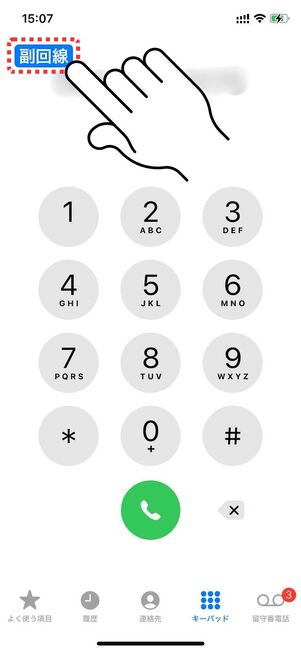
「キーパッド」タブの左上にあるボタンをタップ
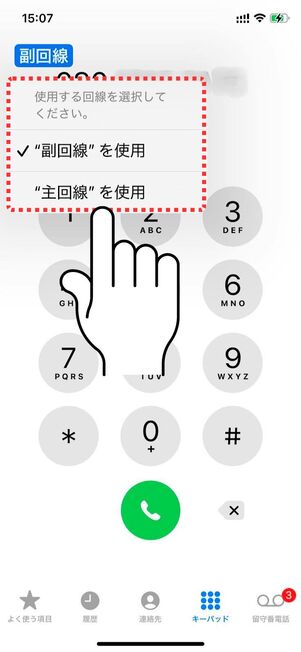
電話の発信に利用する回線を選択する
電話を発信する際は、その都度使用する回線を「メイン回線(主回線)」と「サブ回線(副回線)」から選択できます。
電話アプリの「キーパッド」タブに表示されている左上のアイコンが、電話を発信する際に使用される回線を示しています。このアイコンをタップすると、発信時に利用する回線が簡単に切り替えられる仕組みです。なお、設定次第で発信に使用する回線をどちらか一方に固定しておくことも可能です。
電話の着信に使うSIM(回線)を切り替える手順
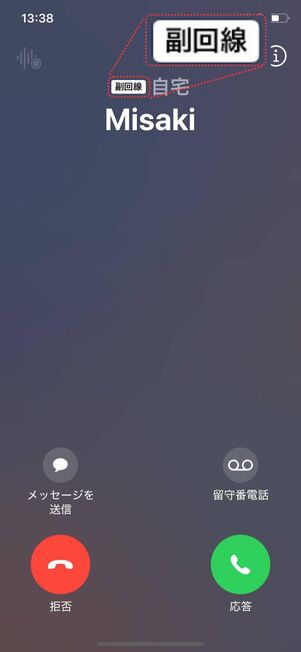
副回線の番号宛てに電話が掛かってきた状態
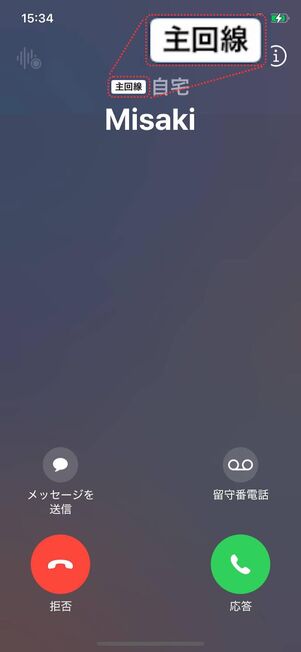
主回線の番号宛てに電話が掛かってきた状態
前述したDSDS/DSDV/DSDAのいずれかに対応しているスマホであれば、SIMの同時待ち受けが可能です。つまり、手動でSIMを切り替えることなく、どちらの電話番号に掛かってきた電話でも着信できるというわけです。iPhone・Androidスマホともに、特に設定は必要ありません。
たとえば筆者のiPhone Xでは、メイン回線(au)の番号宛の電話も、サブ回線(楽天モバイル)の番号宛の電話も、両方同じ電話アプリで着信できます。上の画像のように、どちらの番号宛に電話がかかっているのかもひと目で分かる仕様です。
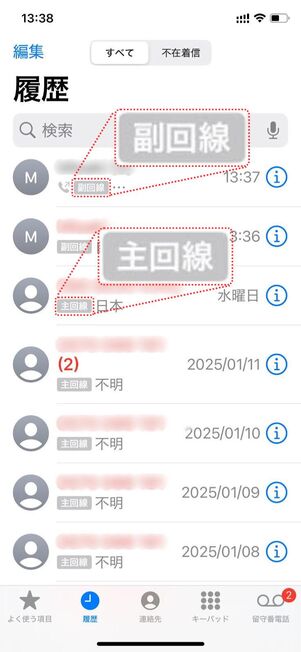
着信履歴にどちらの回線宛ての電話なのか記載される
なお、着信履歴にもどちらの回線にかかってきた電話なのかが明記されます。
SMSの送受信に使うSIM(回線)を切り替える
SMSの送受信に使うSIM(回線)も柔軟に切り替えることが可能です。
SMSの送信に使うSIM(回線)を切り替える手順
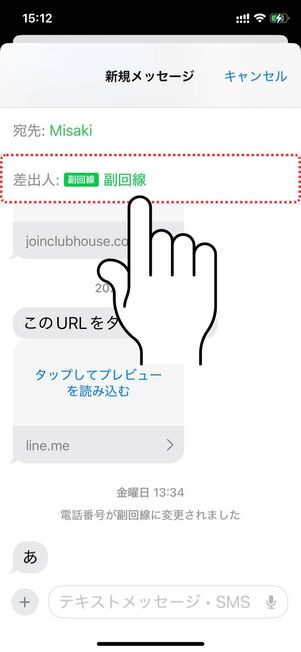
「差出人」をタップする
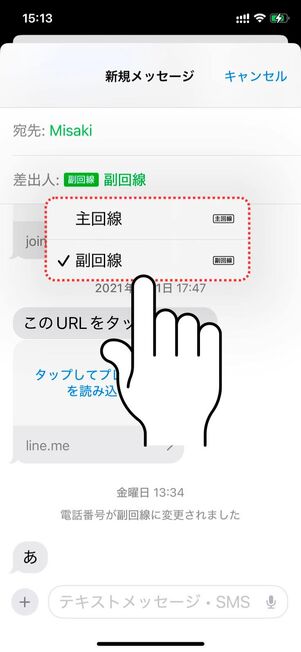
「主回線」か「副回線」を選択する
SMSを発信する際は、その都度使用する回線を「メイン回線」「サブ回線」か選択できます。設定次第で、発信に使用する回線をどちらか一方に固定しておくことも可能です。
SMSの受信に使うSIM(回線)を切り替える手順
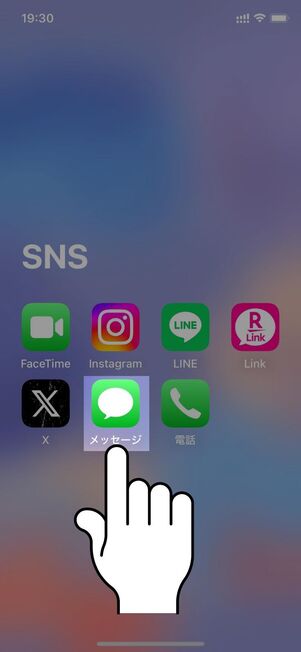
メッセージアプリを起動する
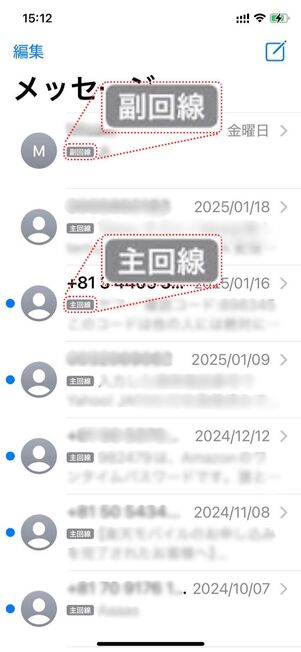
主回線・副回線が記載される
前述したDSDS/DSDV/DSDAのいずれかに対応しているスマホであれば、SIMの同時待ち受けが可能です。つまり、手動でSIMを切り替えることなく、どちらの電話番号宛てのSMSでも受信できるというわけです。iPhone・Androidスマホともに、特に設定は必要ありません。
たとえば筆者のiPhone Xでは、メイン回線(au)の番号宛のSMSも、サブ回線(楽天モバイル)の番号宛のSMSも、両方同じ電話アプリで着信できます。上の画像のように、どちらの番号宛に受信したSMSなのかもひと目で分かる仕様です。
楽天モバイルをサブ回線として使って感じたメリット・デメリットをレビュー
ここからは、実際に筆者が楽天モバイルをサブ回線として利用して感じたメリットとデメリット、便利な活用方法などを紹介します。
「Rakuten Link」アプリのコストパフォーマンスが最強
Rakuten Linkは、楽天モバイルの回線を利用して、固定電話や携帯電話番号(090、080などで始まる番号)に直接発着信することができるサービスです。
通話相手が楽天モバイルのユーザーでなくても、何回でも何時間でも完全無料で通話ができます。

電話番号を入力して発信

Rakuten Linkの通話画面
「Rakuten Link」は「VoIP(Voice over Internet Protocol)」と呼ばれるインターネット経由で音声を伝送する技術を利用した通話アプリケーションですが、筆者個人的には電話回線を利用した通話との差は感じません。
通話履歴やメッセージ機能も見やすく整理されており、通常の電話アプリとほぼ変わらない感覚で使用できています。なにより、無料でかけ放題・SMSも送受信し放題になるのは楽天モバイルをサブ回線として使う非常に大きなメリット。メイン回線の通話コストを大幅に抑えられます。
ただ、Rakuten Linkアプリでの通話は通信環境に依存するため、楽天モバイルの電波が弱いエリアでは通話の品質に若干の影響が出る場合もあります。特に地下や建物の奥まった場所では接続が不安定になることがありますが、これは他のVoIPアプリでも同様の問題が起こるので、仕方ない部分ではあります。
サブ回線として普段あまり使わない場合でもコスト負担が軽い

価格は税込み
楽天モバイル「Rakuten最強プラン」は、使用したデータ量に応じて料金が決まる従量制です。データ通信量が少ない場合は月額料金も低く抑えられます。
たとえば月間のデータ通信量が3GB未満の場合、月額料金は1078円(税込)です。サブ回線として普段あまり使わない場合でも、コスト負担を軽く抑えることができます。また前述した通り、「Rakuten Link」によって国内通話が無料で提供されているため、通話専用回線として使うのもおすすめです。
メイン回線で通信トラブルが発生した際の備えとして有用
楽天モバイルに限らず、メイン回線で予期せぬ通信トラブルが発生した際にサブ回線は非常に頼りになります。ここでは、実際に筆者が楽天モバイルをサブ回線として使っていて役立ったケースを紹介します。
役立ちケース1:災害発生時

地震や台風などの大規模災害が発生すると、多くの人が一斉に通信網を利用するため、特定のキャリアの通信が混雑して通話やデータ通信が困難になることがあります。こうした緊急時にサブ回線を持っていれば、別のキャリアの通信網を利用でき、連絡手段や情報収集が途切れるリスクを大幅に軽減できます。
実際、過去に東京で地震による停電が発生したとき、筆者の使っているメイン回線がダウンしてしまいましたが、楽天モバイルの回線に切り替えることで迅速に通信を再開できました。
役立ちケース2:メイン回線で通信障害が発生した時
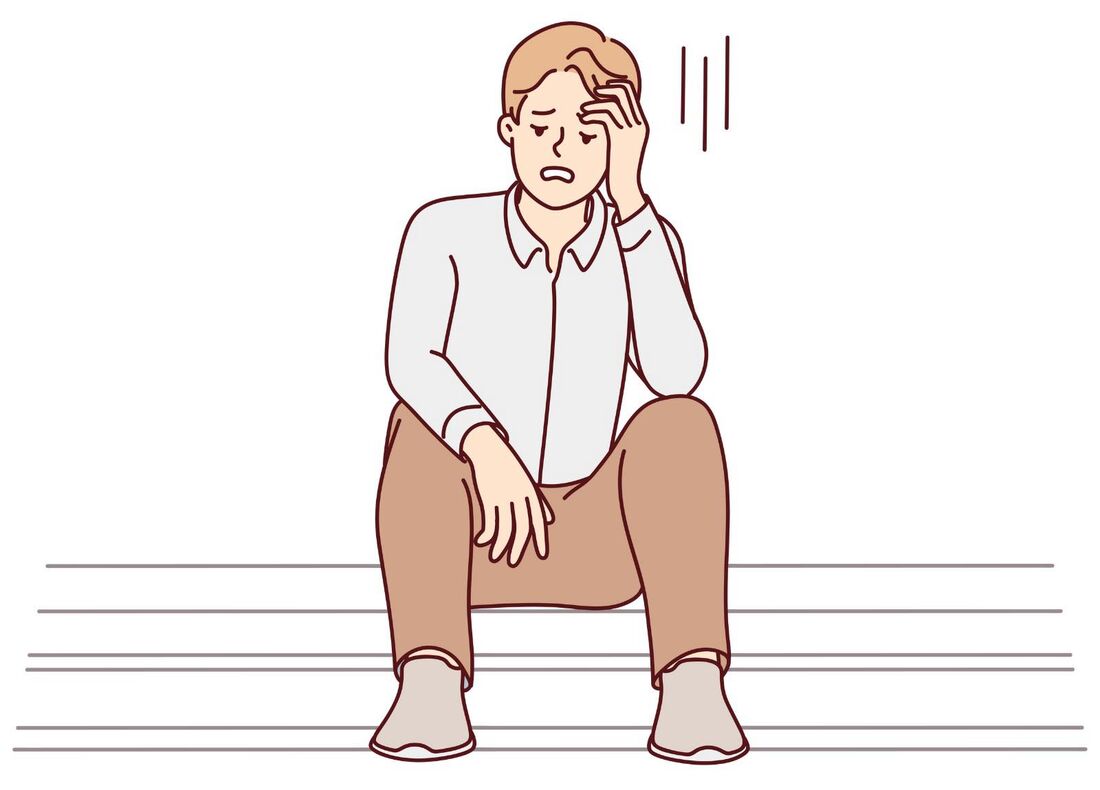
外出時にメイン回線が通信障害を起こすと、業務や生活に大きな影響が出ます。しかし、異なるキャリアのサブ回線を用意しておけば、メイン回線が復旧するまで通常どおりインターネット接続や通話を継続できます。
最近は、全国規模の通信障害が発生することも珍しくありません。万が一の際の備えとしてサブ回線を持っていると、日常の安心感が大きく向上します。特に家族との連絡を絶やしたくない人や、ビジネスで緊急の連絡が必要な人にとって、サブ回線はコスト以上の価値をもたらしてくれるでしょう。
役立ちケース3:山間部や離島などの電波が不安定なエリア
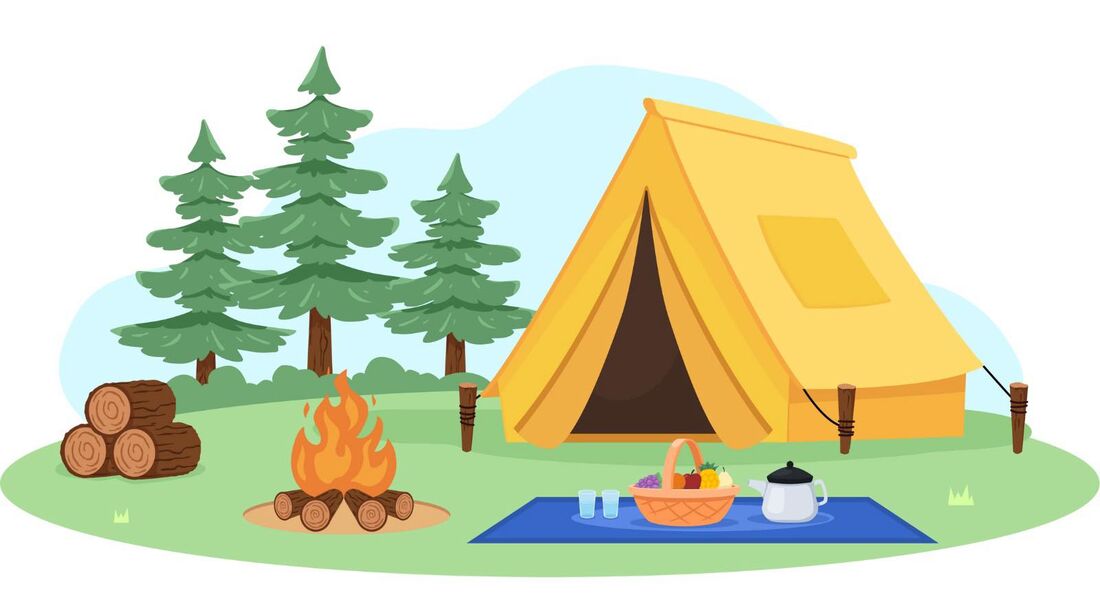
通信キャリアごとに電波のカバー範囲は異なるため、山間部や離島などでメイン回線が圏外になった場合でも、サブ回線がつながる可能性があります。特にキャンプや釣りなどアウトドアを楽しむ際には、サブ回線がバックアップとして非常に有効です。
役立ちケース4:メイン回線の速度制限
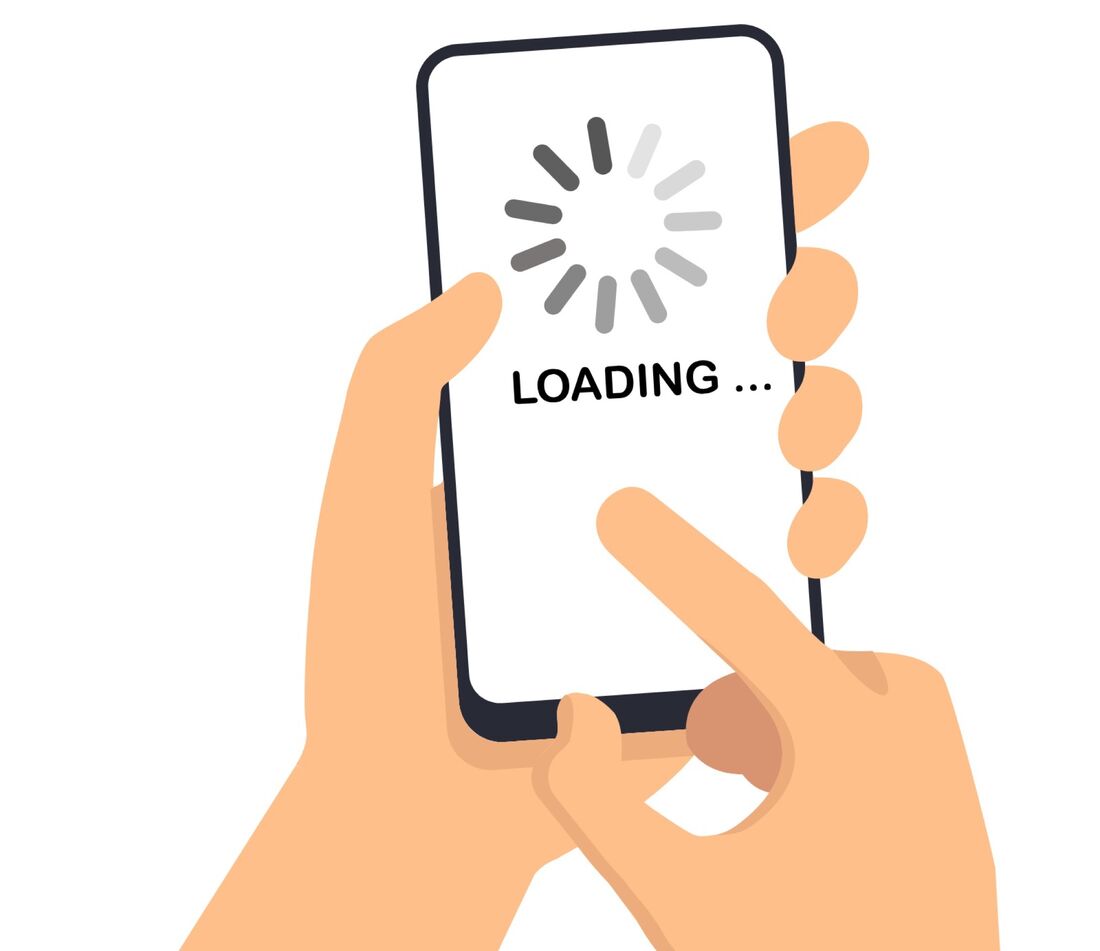
メイン回線のデータ通信量が上限を超えると、いわゆる「速度制限」がかかり、データ通信が著しく遅くなってしまうことがあります。そんな時にサブ回線を利用すれば、快適な通信速度を維持できます。特にビジネスなどで急ぎの要件がある場合には重宝するでしょう。
楽天市場や楽天ふるさと納税で効率よくポイントが貯まる

予想外に嬉しかったのは、楽天モバイル(Rakuten最強プラン)を契約してから、楽天市場や楽天ふるさと納税でのポイント付与率が大幅にアップしたことです。具体的には、楽天SPU(スーパーポイントアッププログラム)が適用され、通常より+4倍の楽天ポイントを獲得できるようになりました。
筆者は普段から楽天市場をよく利用しており、もともと楽天カードや楽天銀行を活用してSPUのポイントアップを受けていました。しかし、楽天モバイルを契約してからさらに4倍のポイントが加算されるようになり、楽天ポイントの貯まるスピードが格段に上がったと実感しています。
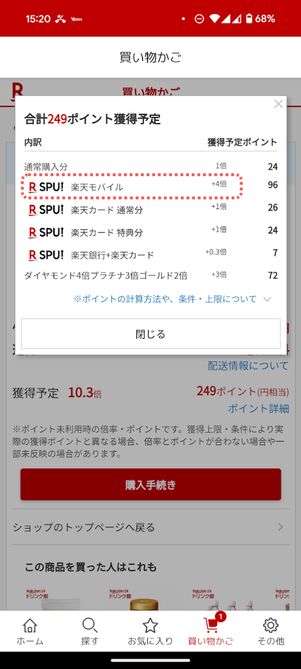
楽天モバイル特典として、楽天市場で買い物をするたびに+4倍のポイントが付与される
「+4倍」というのは、楽天市場で税抜き100円ごとに+4ポイントの楽天ポイントが付与されるという意味です。
たとえば、1カ月間に楽天市場で2万円(税抜)ほど買い物をした場合、楽天モバイル契約者は合計1000ポイント(通常200ポイント+SPU特典800ポイント)を獲得できます。一方、未契約者は通常の1倍(200ポイント)のみなので、その差は800ポイントにもなります。これが毎月積み重なれば、年間で約9600ポイント(=9600円相当)もの差が生じるのです。

さらに、楽天モバイルの月額利用料金は楽天ポイントを1ポイント=1円として充当できるシステムです。楽天市場で毎月2万円〜3万円の買い物をする人で、かつ月間データ通信量を3GB以下に抑えられる人なら、SPU特典によって楽天モバイルの維持費をほぼゼロにすることも可能です。
実際に筆者は、楽天市場・楽天ふるさと納税・楽天Koboのヘビーユーザーで、毎月獲得する楽天ポイントのほとんどを楽天モバイルの支払いに充てています。その結果、ここ数年は楽天モバイルの月額利用料金のほとんどをポイントだけで賄っている状態です。
![[エントリーはこちら]をタップ](/sites/default/files/styles/portrait_lg_1/public/2025/01/30/20250130-rakutenmor-2.jpg)
特設ページにアクセスし、[エントリーはこちら]をタップ
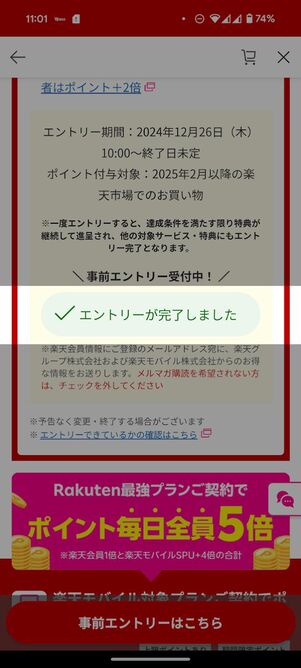
「エントリーが完了しました」と記載されていればOK
2025年2月1日(土)からは、楽天モバイルの特典ポイントを獲得するには特設ページでの事前エントリーが必要になります。楽天市場で買い物をしたり、楽天ふるさと納税で寄付をする前にエントリーを済ませておきましょう。
なお、現時点では毎月のエントリーなどの定期的な手続きは不要とされています。一度エントリーすれば、+4倍の楽天ポイントが継続して付与される仕組みです。
両方の回線をスタンバイ状態にするとバッテリー消耗が早くなる
これは楽天モバイルに限らず、デュアルSIM運用全般にいえることですが、シングルSIM運用に比べてバッテリー消耗が早くなった印象を受けます。デュアルSIMでは、メイン回線とサブ回線が常に電波を探すので、どうしても電力の消費量が多くなってしまうのです。
とはいえ、最近のスマホはデュアルSIMの消費電力を抑える技術が向上しているため、以前に比べてバッテリー消耗の影響は少なくなっています。それでも、両方の回線をアクティブに保つと、一定のバッテリー消費を引き起こしてしまうのを理解しておくことが重要です。特に長時間の外出や、バッテリー残量を気にするシーンでは、バッテリー節約機能を活用したり一時的にサブ回線をオフに切り替えるなどの工夫をしましょう。


